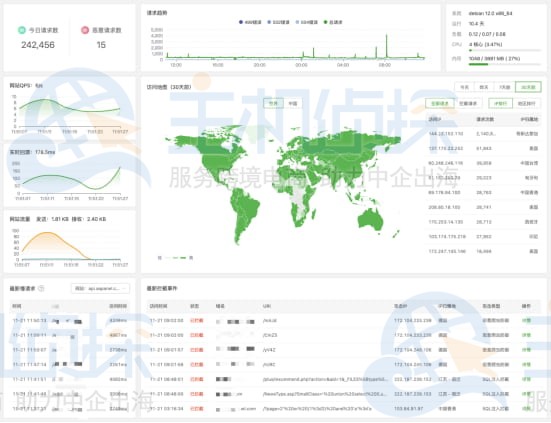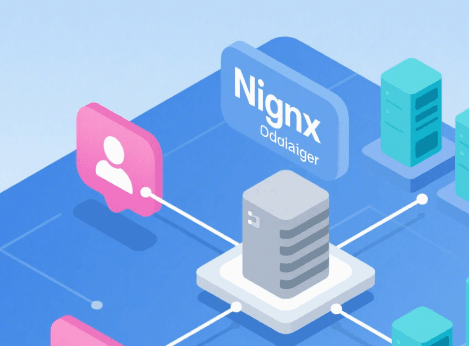本教程将手把手教大家如何用AWS Backup完成Amazon RDS数据库的按需备份、自动备份计划设置、还原操作及资源清理。AWS Backup是亚马逊云科技提供的全托管自动化备份服务,主要帮助集中管理数据保护。整篇教程完全免费,赶快学起来吧!
亚马逊云科技官网:点击直达(注册即可领取免费1年的Amazon RDS)
免费套餐限制:Amazon RDS免费套餐每月含750小时数据库使用量,SSD存储20G、自动数据库备份空间20G,超出备份存储需单独付费(建议设置合理保留期)。
推荐阅读:《AWS RDS是什么 Amazon RDS是什么类型的服务》
准备工作
请确认你已具备:
1、AWS账户(若首次使用AWS Backup,可先查阅官方文档)
2、至少一个Amazon RDS数据库
3、AWS Backup所需的IAM角色(推荐直接使用默认角色:AWSBackupDefaultRole)
步骤1:创建Amazon RDS按需备份1、开启Amazon RDS备份
登录AWS控制台,打开AWS Backup控制台。
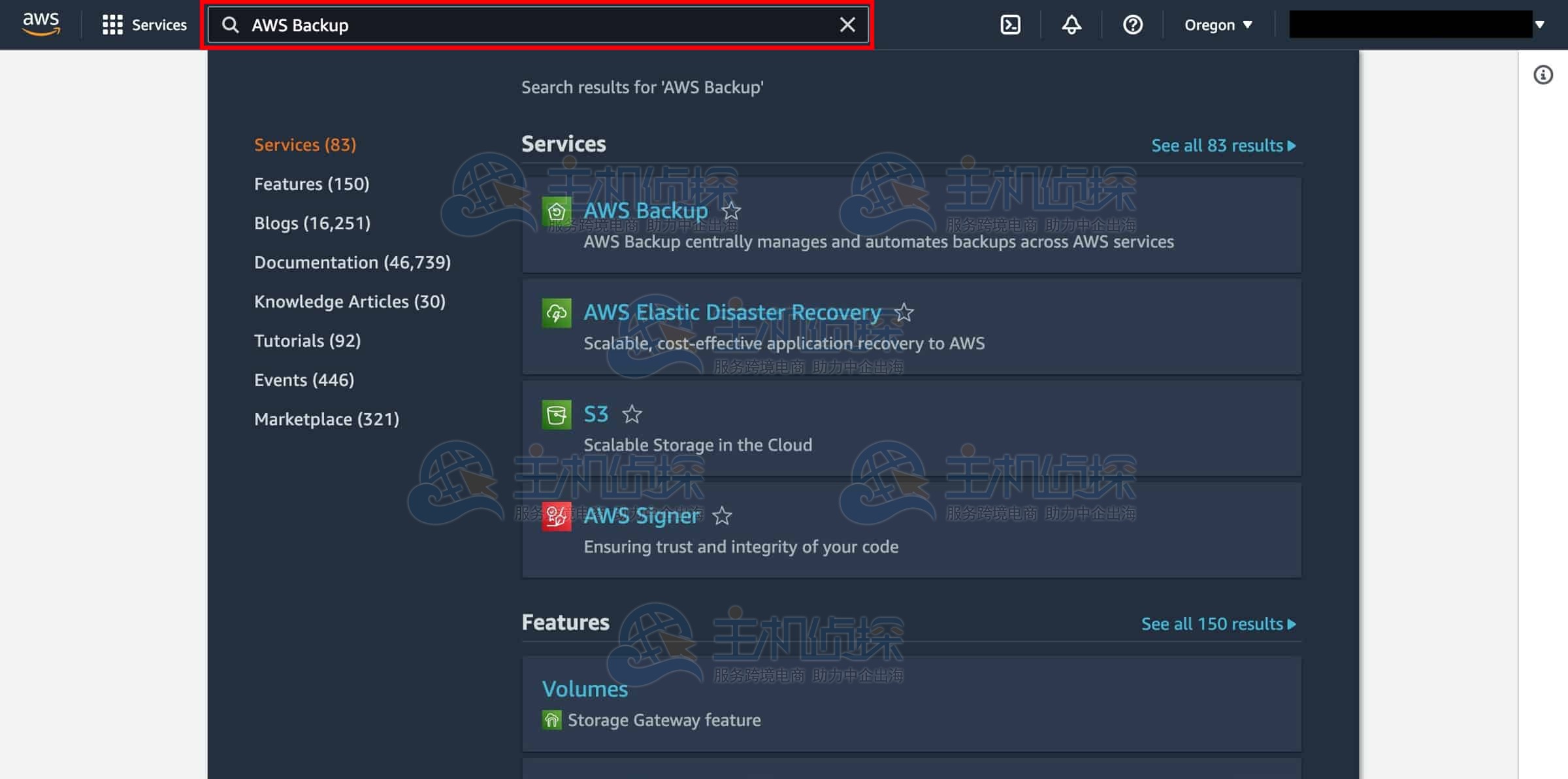
在左侧导航栏点击My account > Settings。
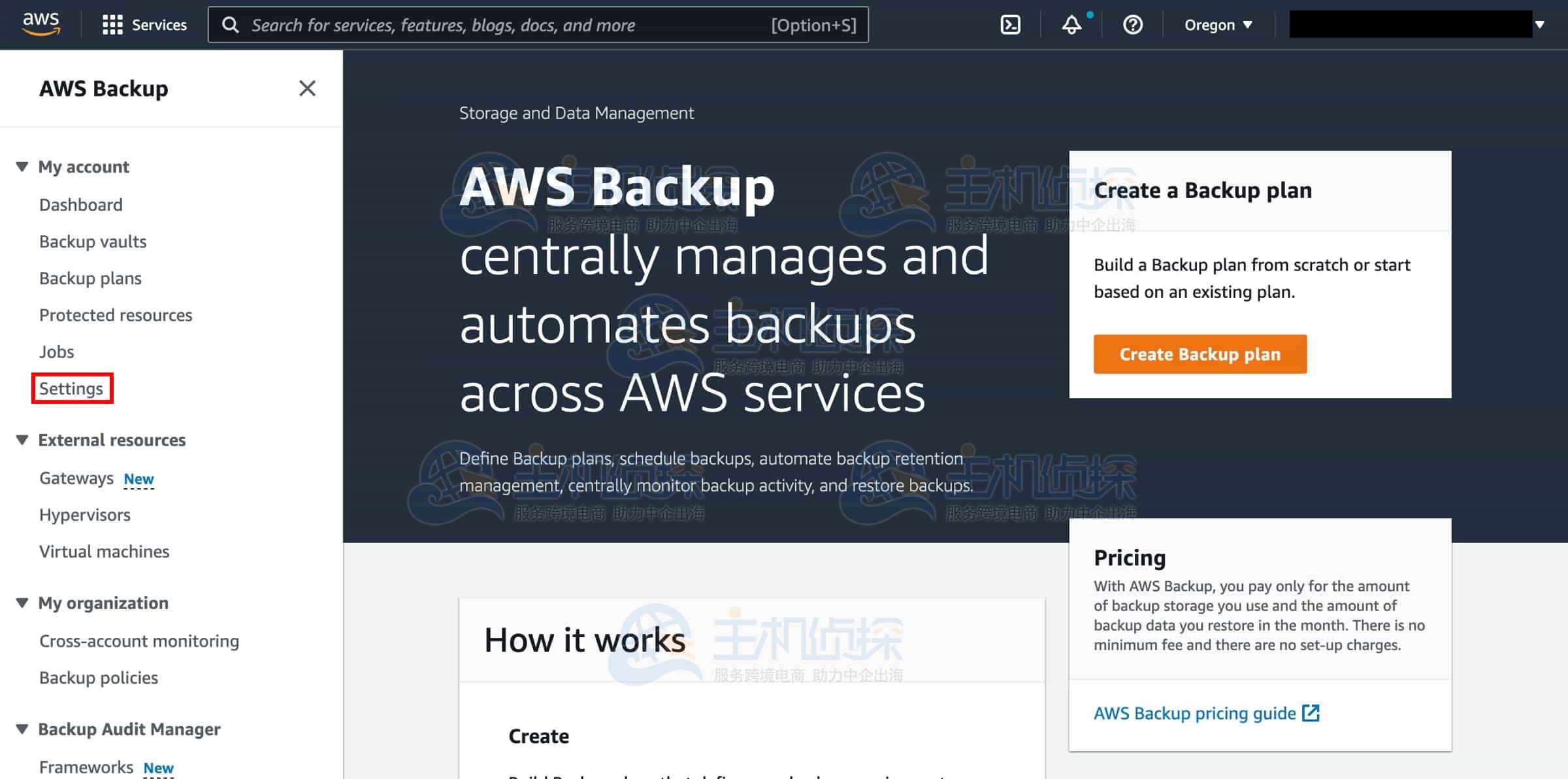
在Service opt-in页面,点击Configure resources,开启Amazon RDS服务的备份权限,确认保存。
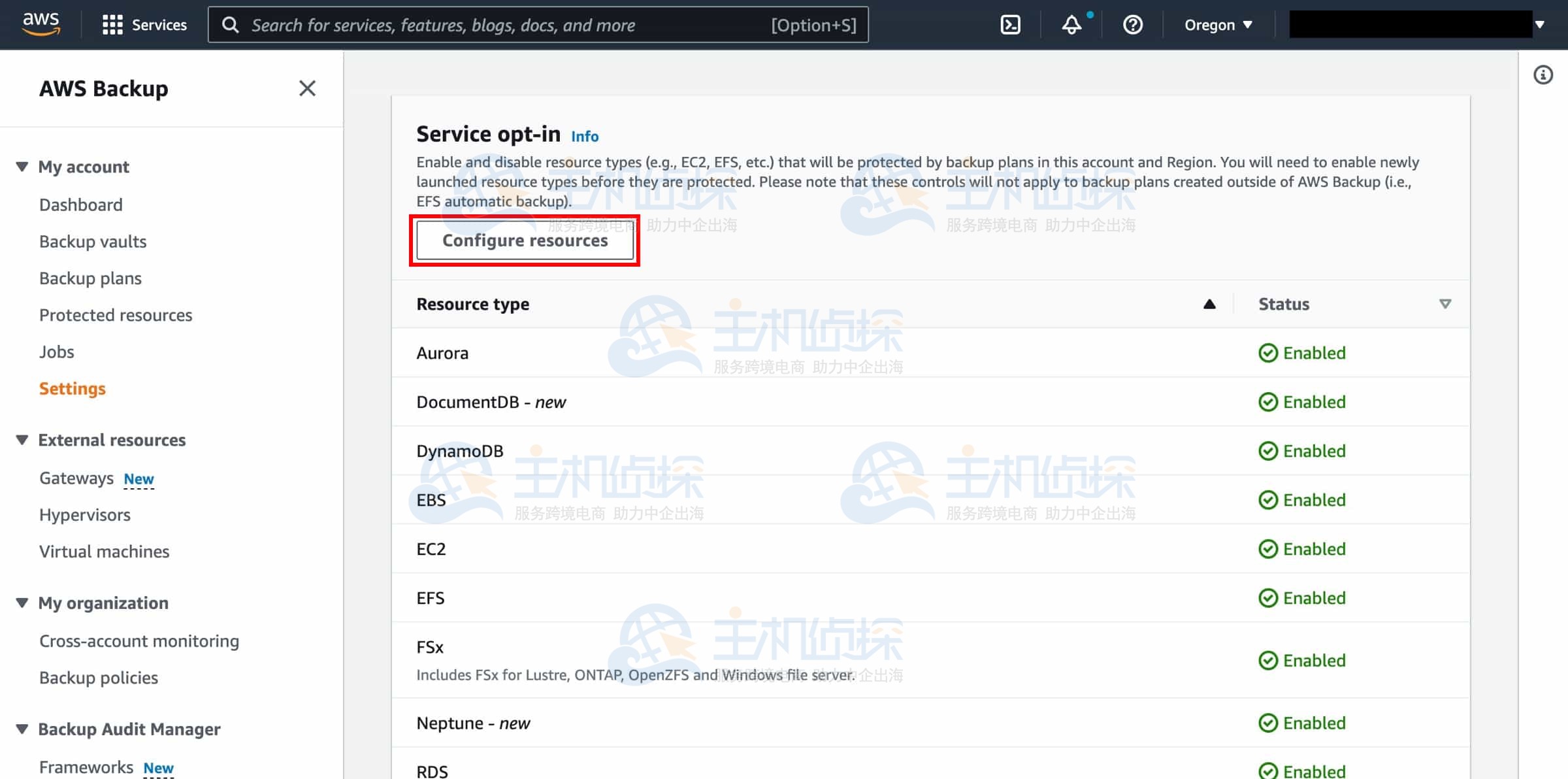
备份的AWS资源应位于本操作指南使用的区域中,并且所有资源必须位于同一个AWS区域。本操作指南使用美国东部(弗吉尼亚北部)区域 (us-east-1)。
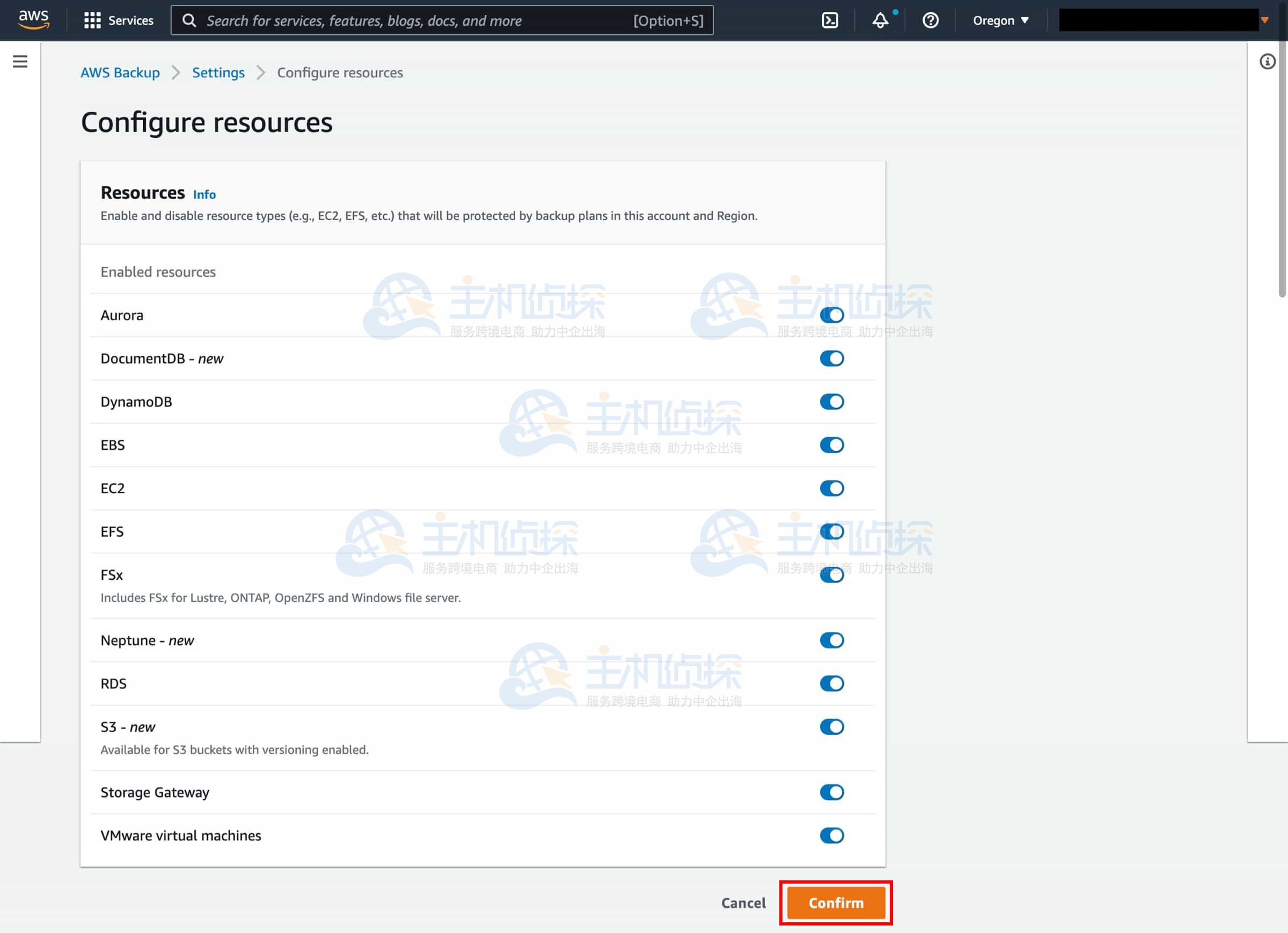
2、立即创建备份
返回控制台,点击Protected resources,选择Create on-demand backup。
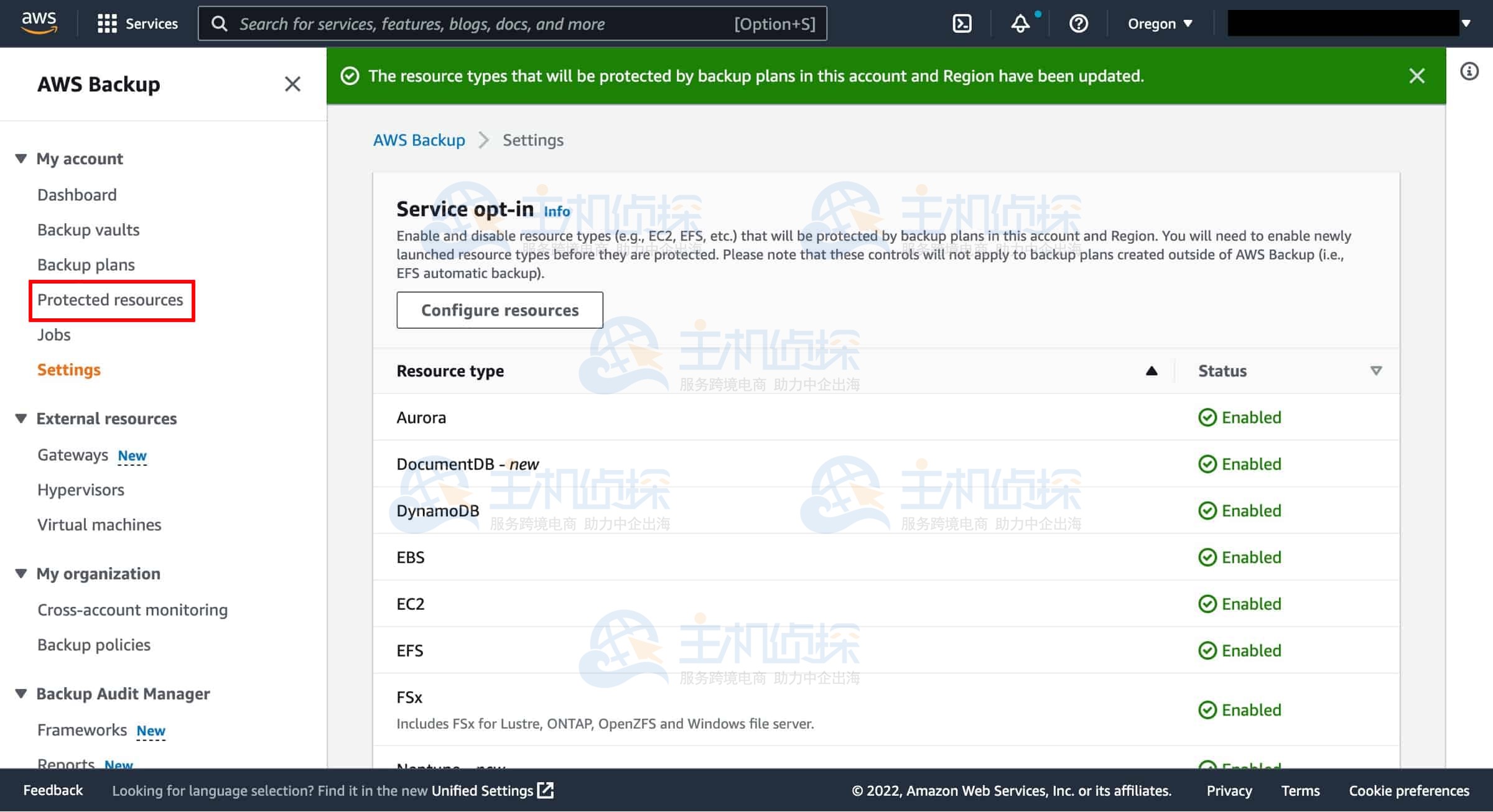
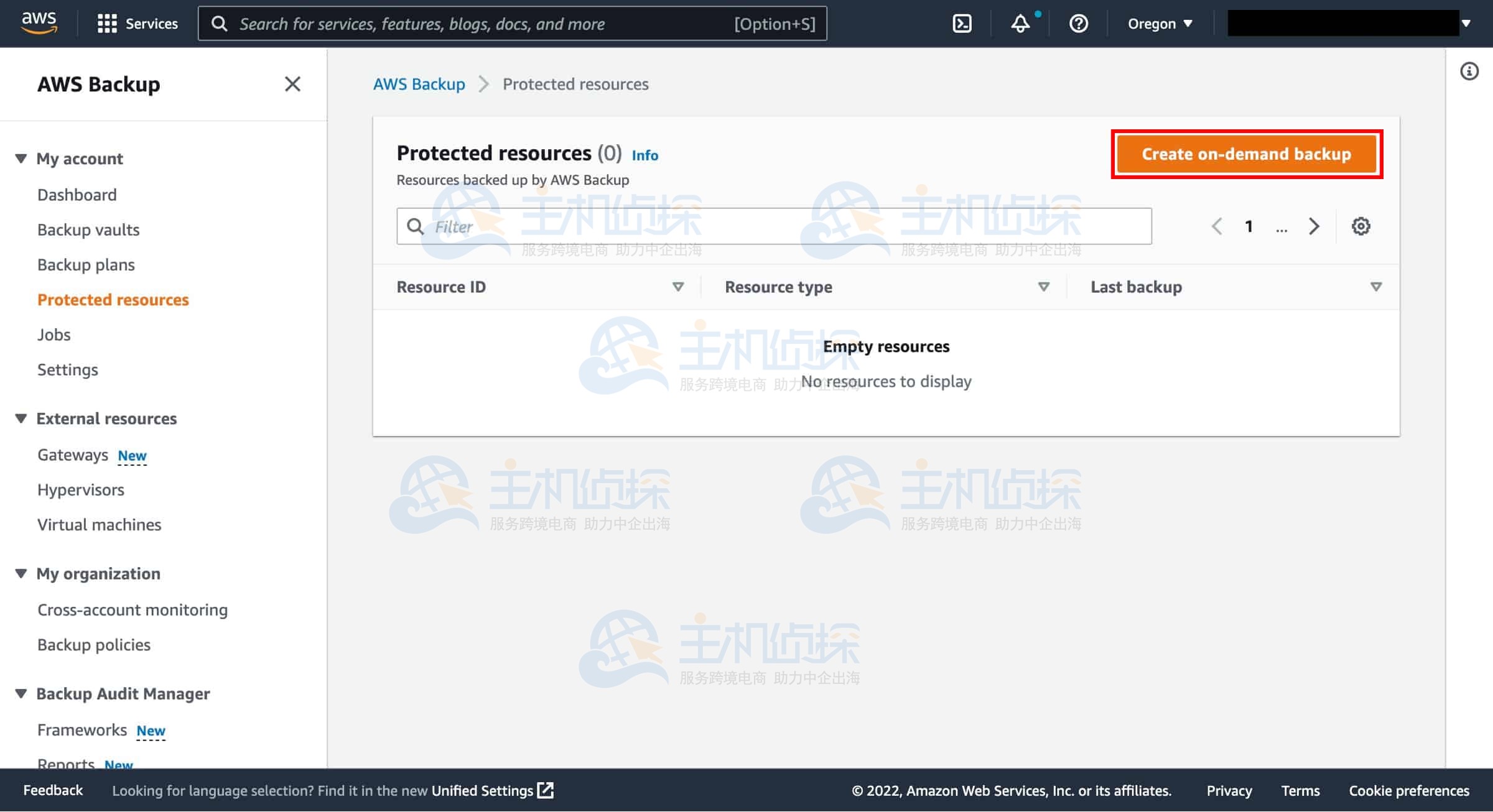
在备份页面按以下步骤操作:
- 选择资源类型为Amazon RDS,并选中目标数据库(如analytics);
- 勾选Create backup now立即启动备份;
- 设置备份保留期(到期自动删除,节省存储成本);
- 选择现有备份保管库或新建(建议默认);
- IAM角色选Default role,点击 Create on-demand backup;
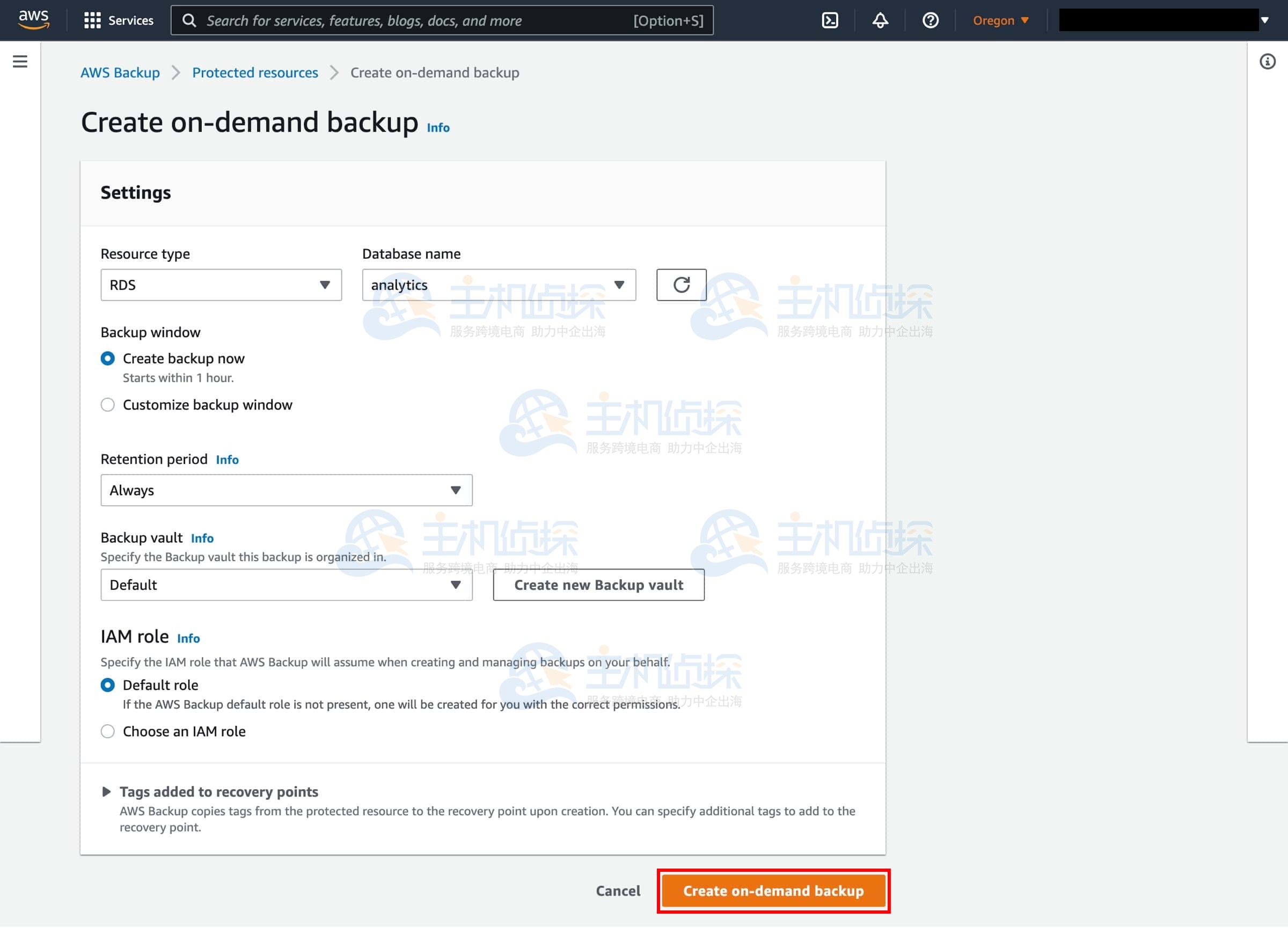
- 点击备份作业ID,可查看备份进度和详情。
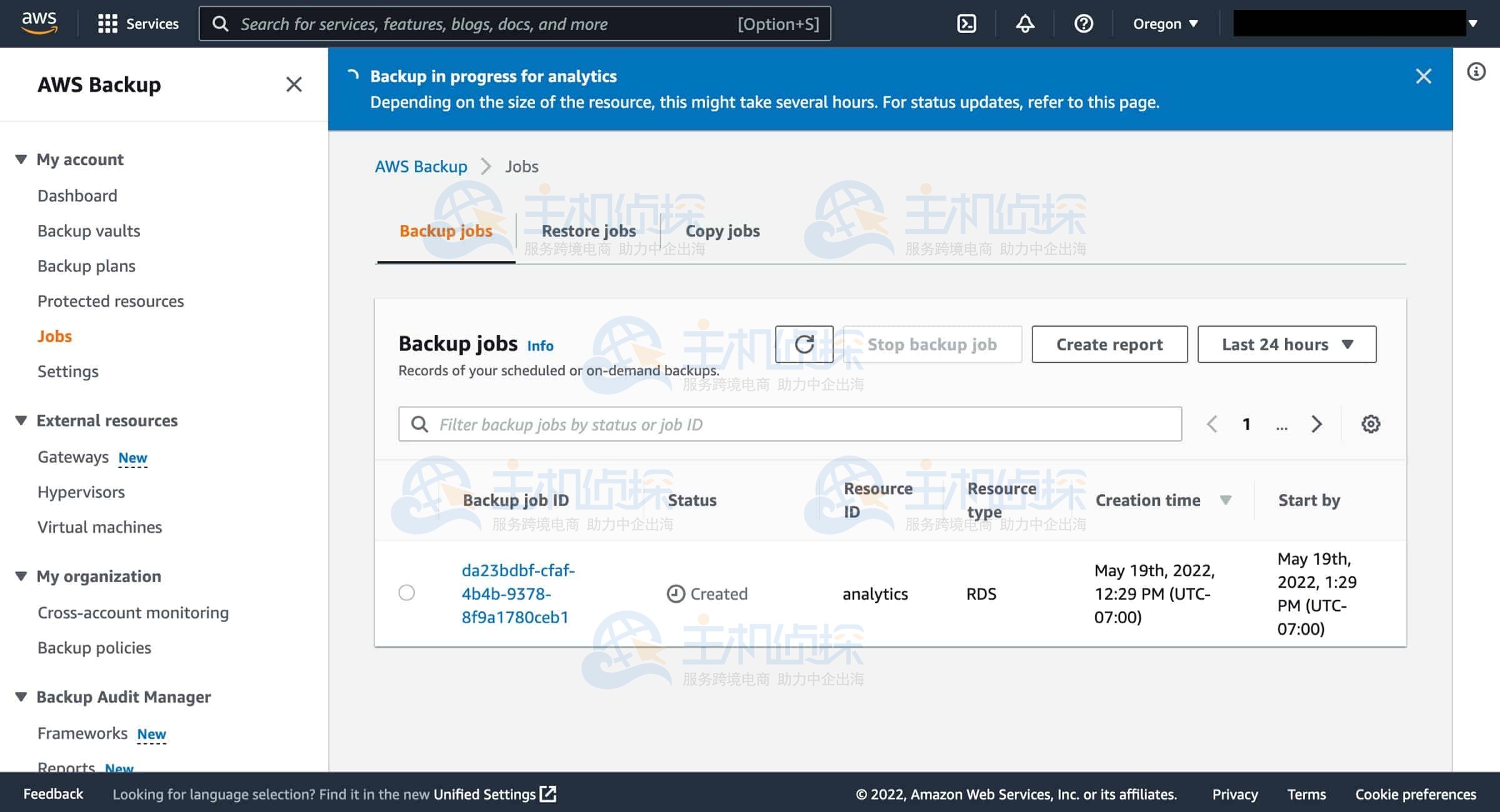
1、配置备份计划基础信息
返回AWS Backup控制台左侧的导航栏,在My account(我的账户)下选择 Settings(设置)。在 Service opt-in(服务选择)页面上,点击 Configure resources(配置资源)。
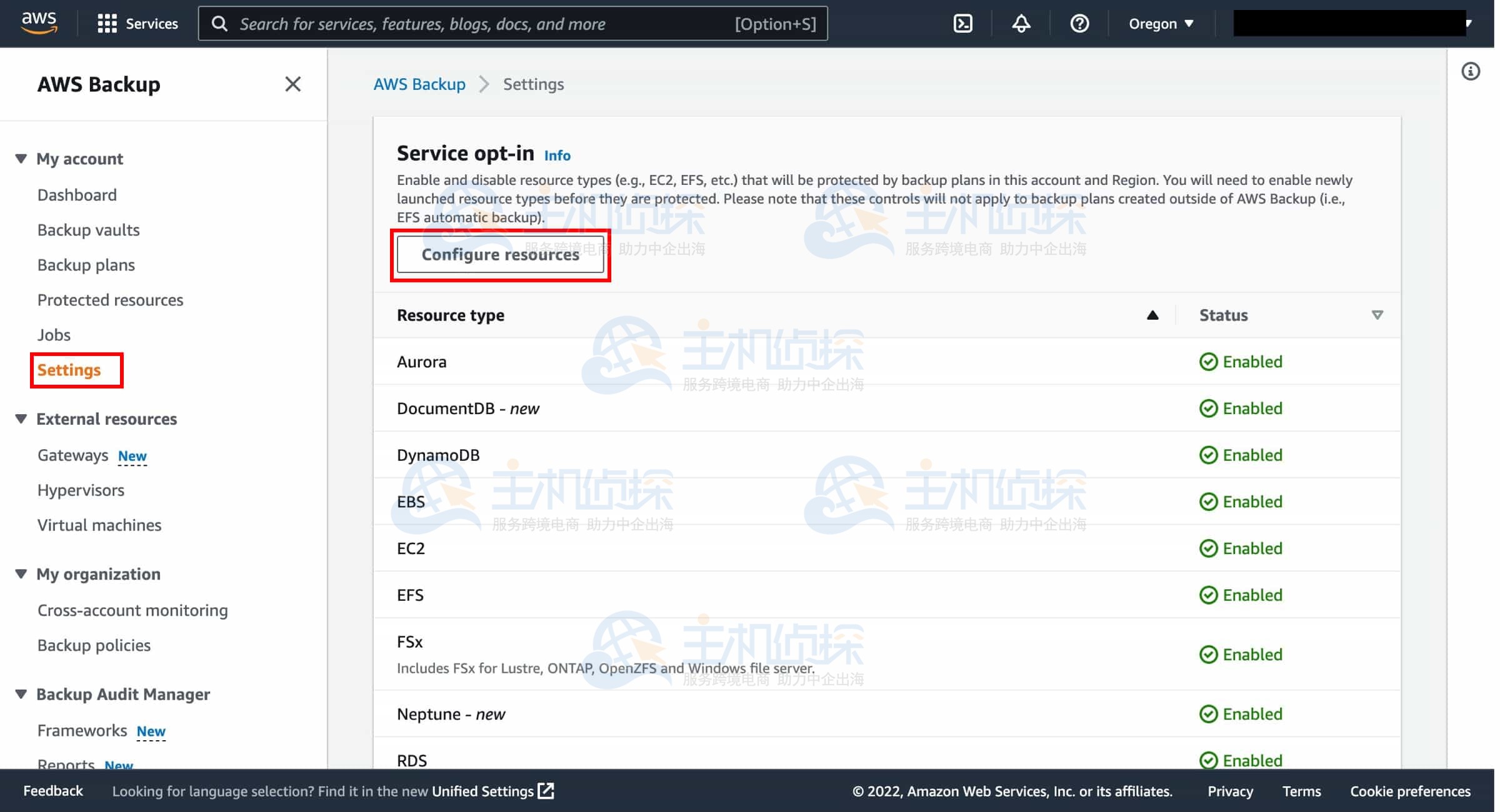
在 Configure resources(配置资源)页面上,使用切换开关启用或禁用与 AWS Backup 结合使用的服务。配置完服务后,点击 Confirm(确认)。
要备份的 AWS 资源应位于本教程使用的区域中,并且所有资源必须位于同一 AWS 区域中。本教程使用美国东部(弗吉尼亚州北部)区域 (us-east-1)。
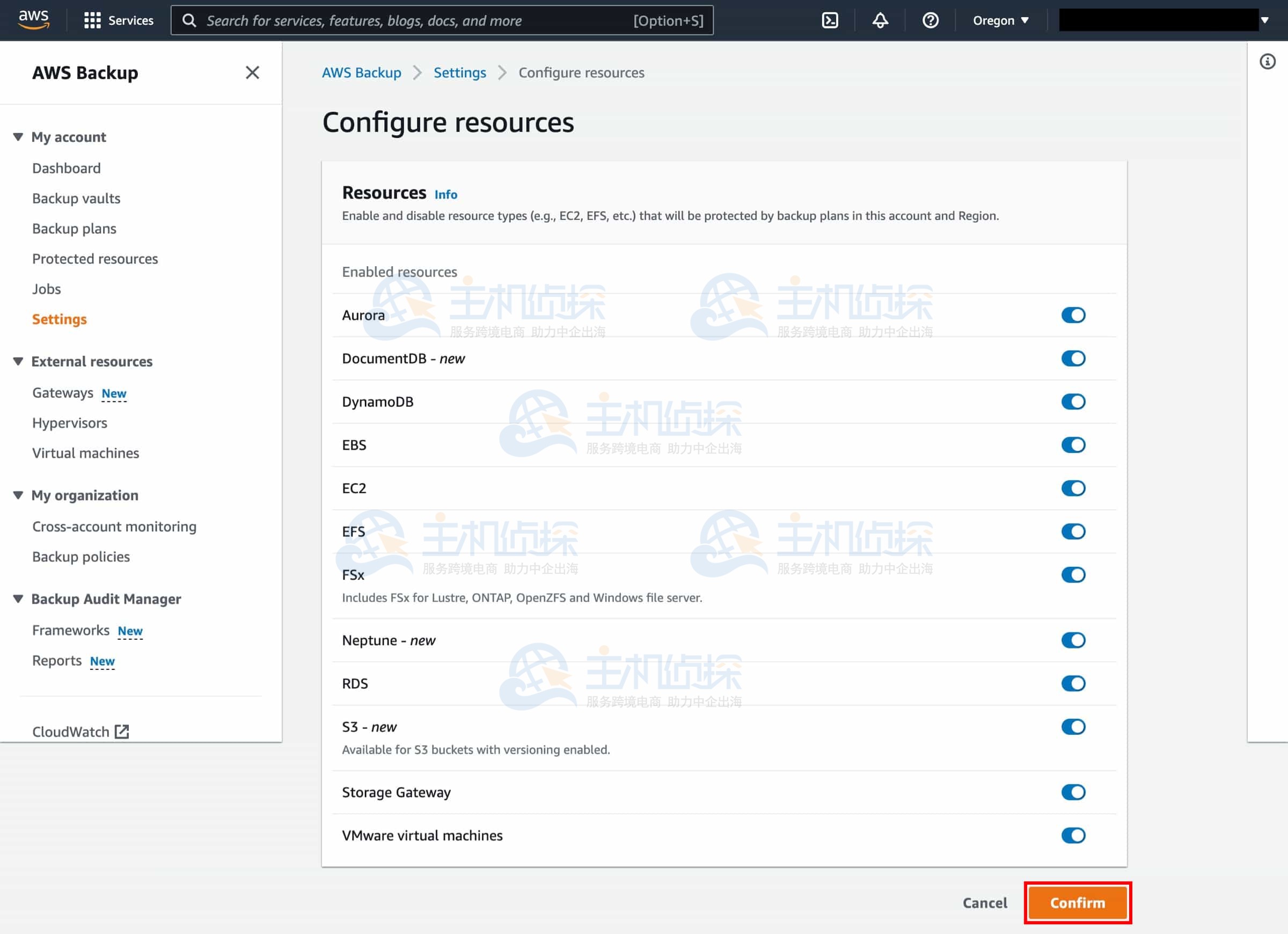
在AWS Backup控制台中,在左侧导航栏的My account(我的账户)下选择 Backup plans(备份计划),然后点击 Create backup plan(创建备份计划)。
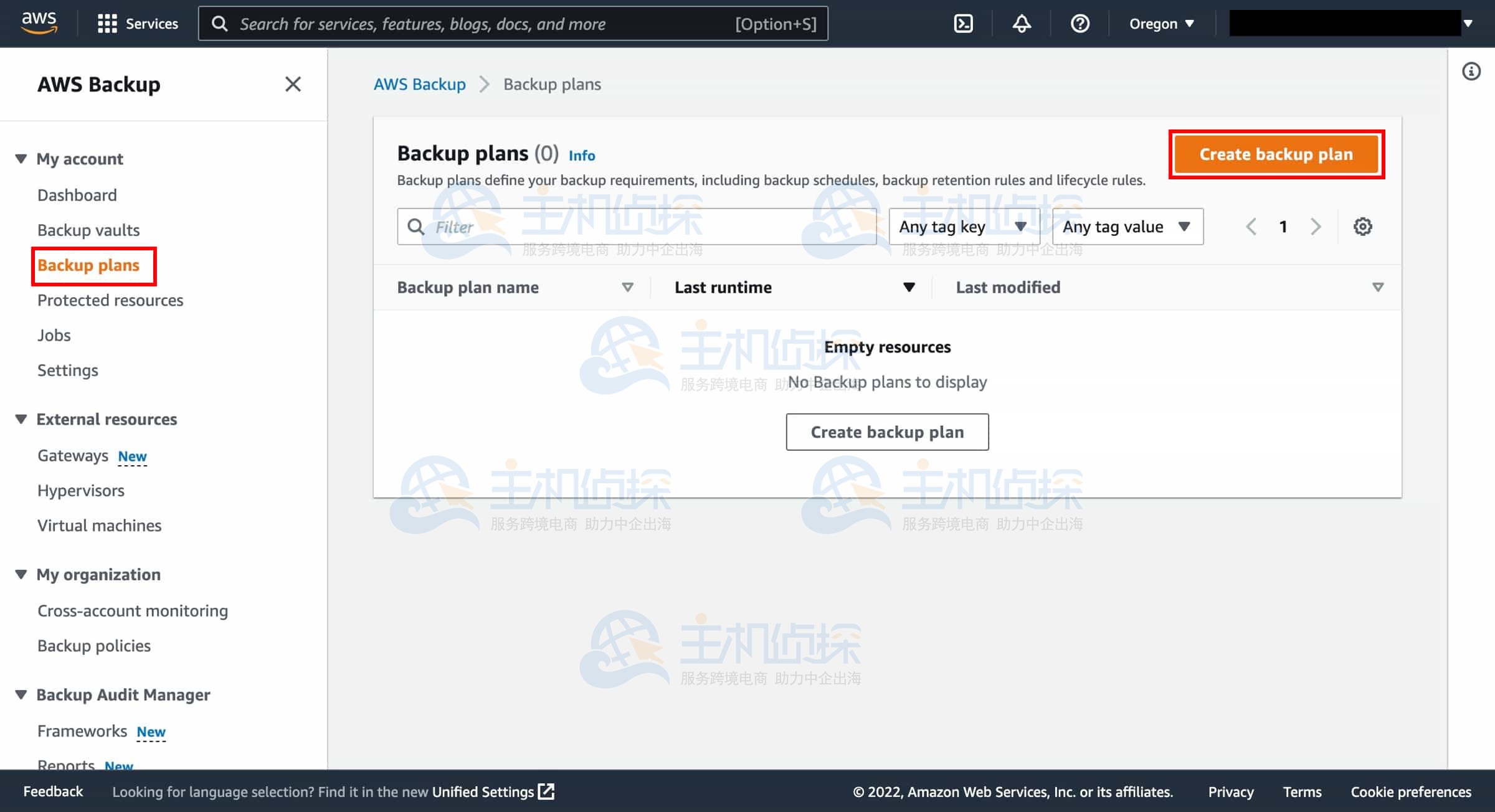
AWS Backup 提供了三种开始使用 AWS Backup 控制台的方式,但对于本操作指南,请选择 Build a new plan(构建新计划):
- 从模板开始 — 可以根据 AWS Backup 提供的模板创建新的备份计划。请注意,AWS Backup 创建的备份计划都是基于备份最佳实践和常见备份策略配置。当选择从现有的备份计划开始时,该备份计划中的配置将自动填充到新的备份计划中。然后,可以根据备份要求更改其中的任何配置;
- 构建新计划 — 可以通过指定每个备份配置细节来创建新的备份计划,如下一节所述。可以从推荐的默认配置中选择;
- 使用 JSON 定义计划 — 可以修改现有备份计划的 JSON 表达式或创建新表达式。
Backup plan name(备份计划名称)- 必须提供唯一的备份计划名称。如果尝试创建与现有计划完全相同的备份计划,会收到 AlreadyExistsException 错误。对于本操作指南,请输入 RDS-webapp。

Backup rule name(备份规则名称)- 备份计划由一个或多个备份规则组成。备份规则名称区分大小写。规则名称必须包含 1 至 63 个字母数字字符或连字符。对于本操作指南,请输入RDS-Dailies。
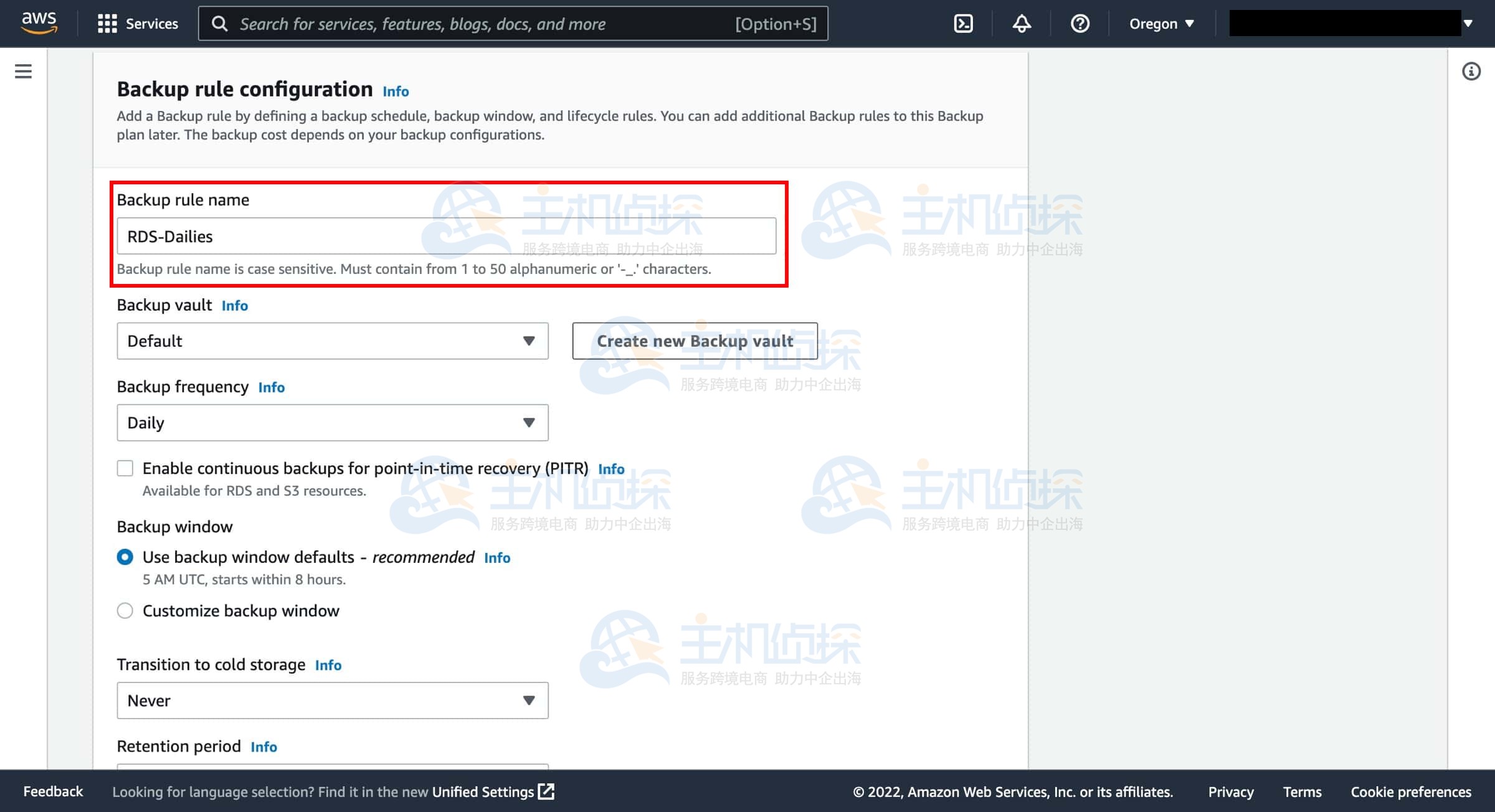
Backup vault(备份保管库)- 备份保管库是用于组织备份的容器。备份规则创建的备份将在在备份规则中指定的备份保管库中进行组织。可以使用备份保管库设置用于加密备份保管库中备份的 AWS Key Management Service (AWS KMS) 加密密钥,以及控制对备份保管库中备份的访问。还可以向备份保管库添加标签,以帮助对其进行组织。如果不想使用默认保管库,可以创建自己的保管库。
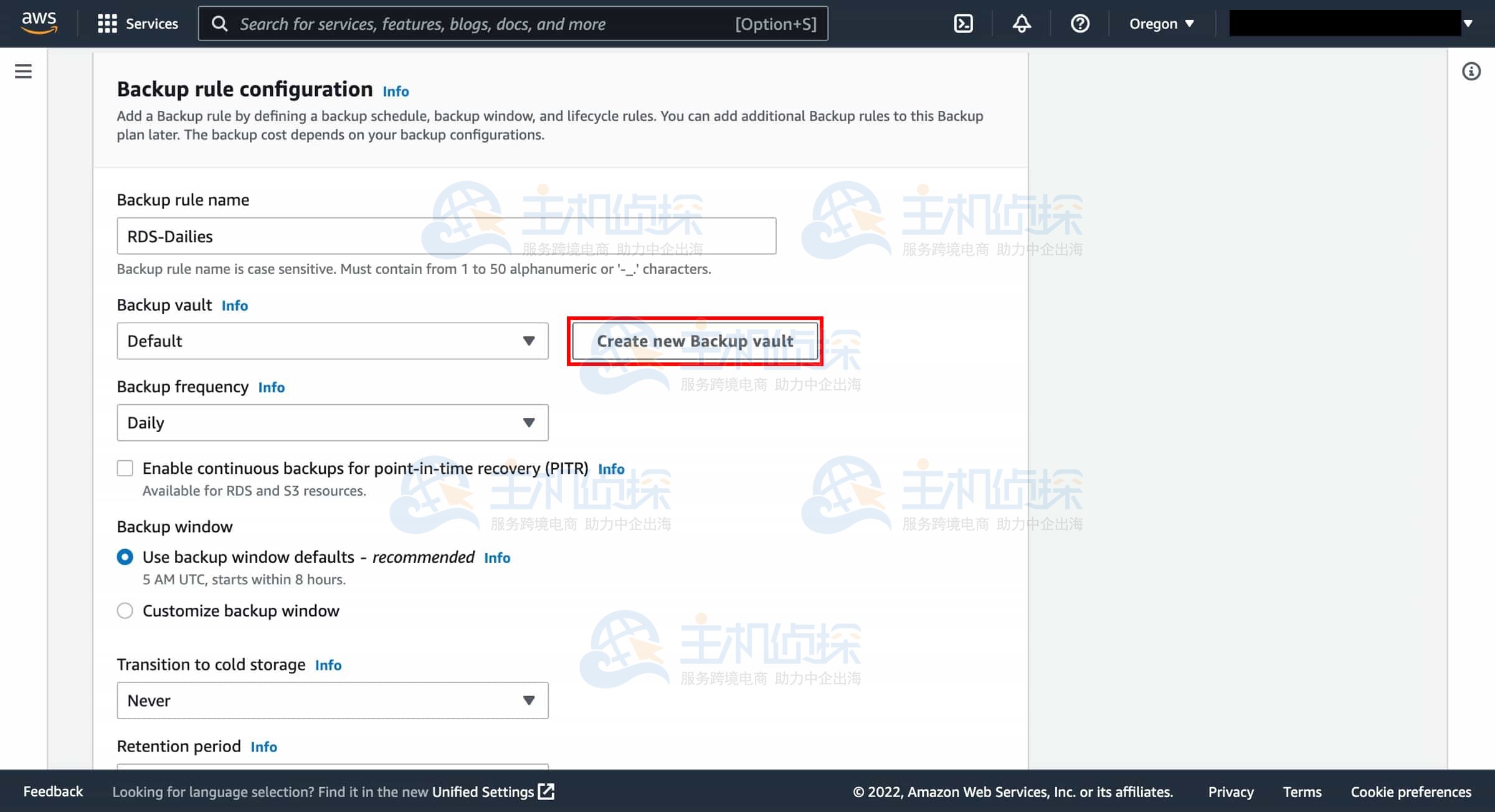
Create new backup vault(创建新备份保管库)- 可以创建特定的备份保管库来保存和组织同一保管库中的备份组,而不是使用在 AWS Backup 控制台中为自动创建的默认备份保管库。
- 要创建备份保管库,请选择 Create new Backup vault(创建新备份保管库);
- 为备份保管库输入名称。可以为保管库命名,以反映其中将存储的内容,或者使更容易搜索所需的备份。例如,可以将其命名为 FinancialBackups;
- 选择 AWS KMS 密钥。可以使用已创建的密钥,或选择默认的 AWS Backup 主密钥;
- 可选择添加标签,以帮助搜索和识别备份保管库;
- 点击 Create Backup vault(创建备份保管库)按钮。
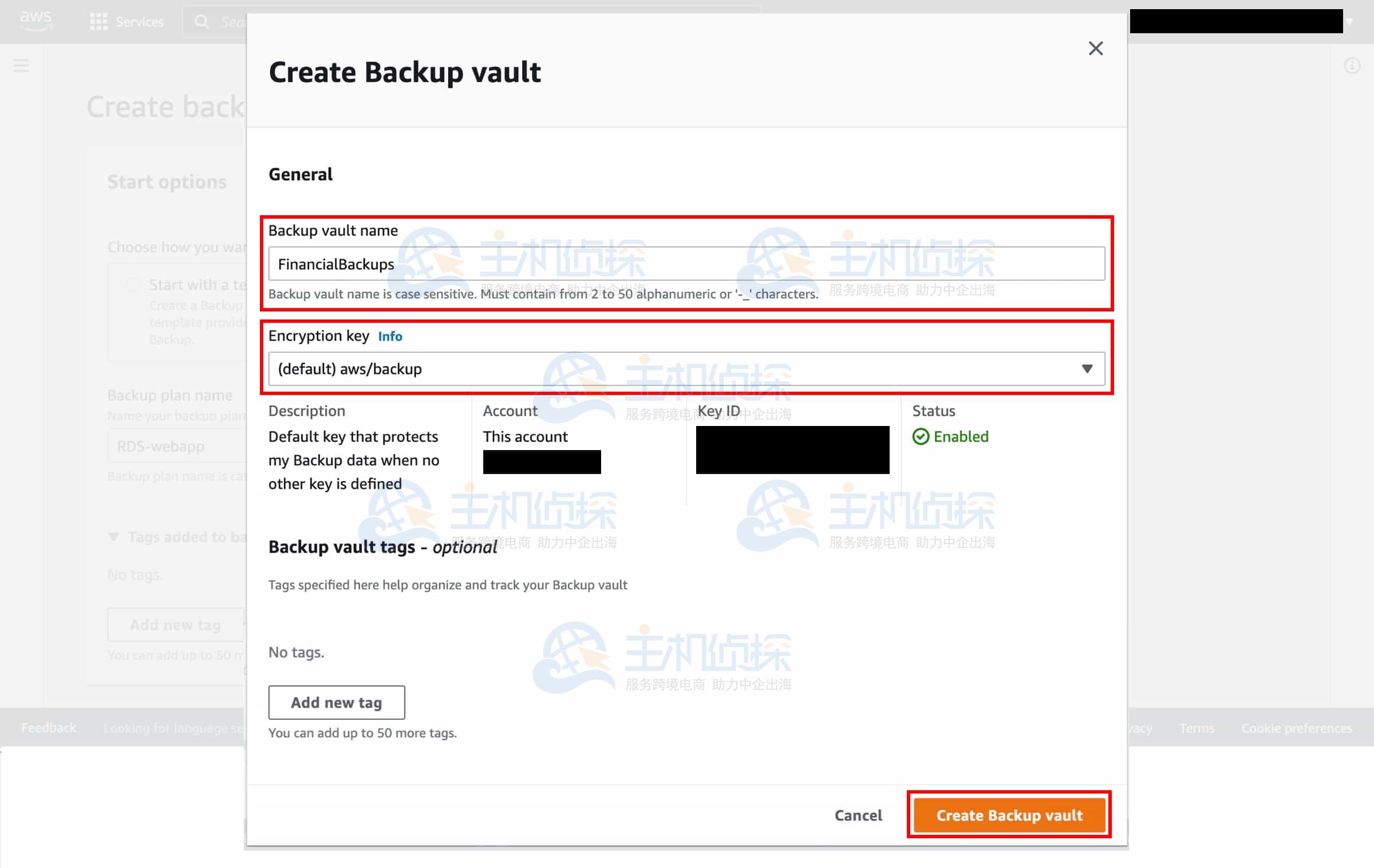
- Backup frequency(备份频率)- 备份频率决定了创建备份的频率。可以选择以下频率:每 12 小时、每天、每周或每月。选择每周时,可以指定要在一周中的哪一天进行备份。选择每月时,可以选择一个月中的某个具体日期;
- Enable continuous backups for point-in-time recovery(启用连续备份以进行时间点恢复)- 使用连续备份,可以通过选择恢复时间(精确到秒)来执行时间点还原 (PITR)。工作负载的当前状态与最近的时间点还原之间的最长时间间隔为 5 分钟。连续备份最多可存储 35 天。如果不启用连续备份,AWS Backup 会为进行快照备份;
- Backup window(备份时间窗口)- 备份时间窗口包括备份窗口开始的时间和窗口持续时间(以小时为单位)。默认备份窗口设置为从协调世界时 (UTC) 凌晨 5 点开始,持续 8 小时;
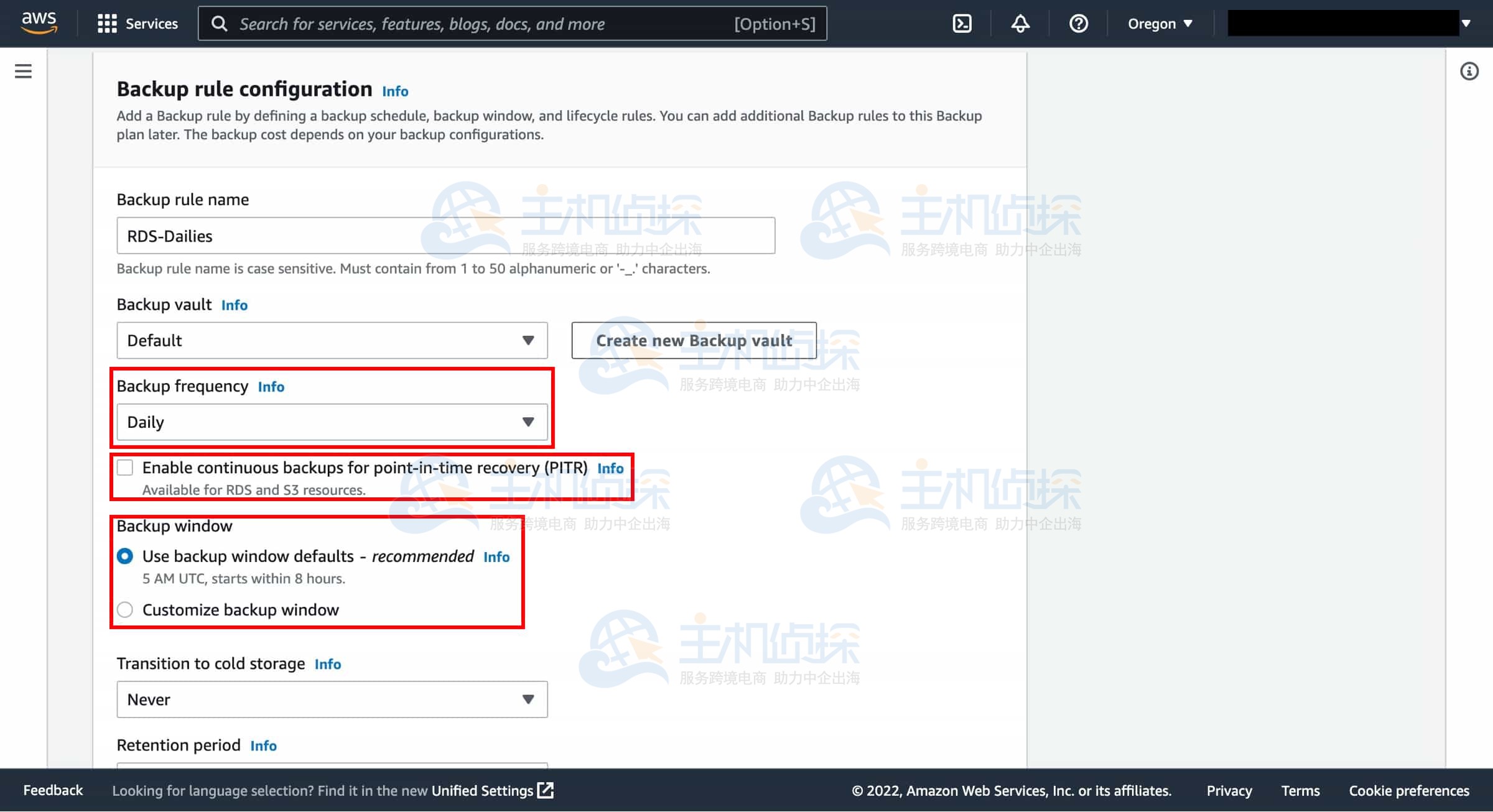
- Transition to cold storage(转换为冷存储)- 目前只有 Amazon EFS 文件系统备份可以转换为冷存储。对于 Amazon Elastic Block Store (Amazon EBS)、Amazon Relational Database Service (Amazon RDS)、Amazon Aurora、Amazon DynamoDB 和 AWS Storage Gateway 的备份,冷存储表达式将被忽略;
- Retention period(保留期)- AWS Backup 会在此期限结束时自动删除备份,以帮助节省存储成本。AWS Backup 可以保留 1 天到 100 年的快照(如果不输入保留期,则可以无限期保留),以及 1 天到 35 天的连续备份;
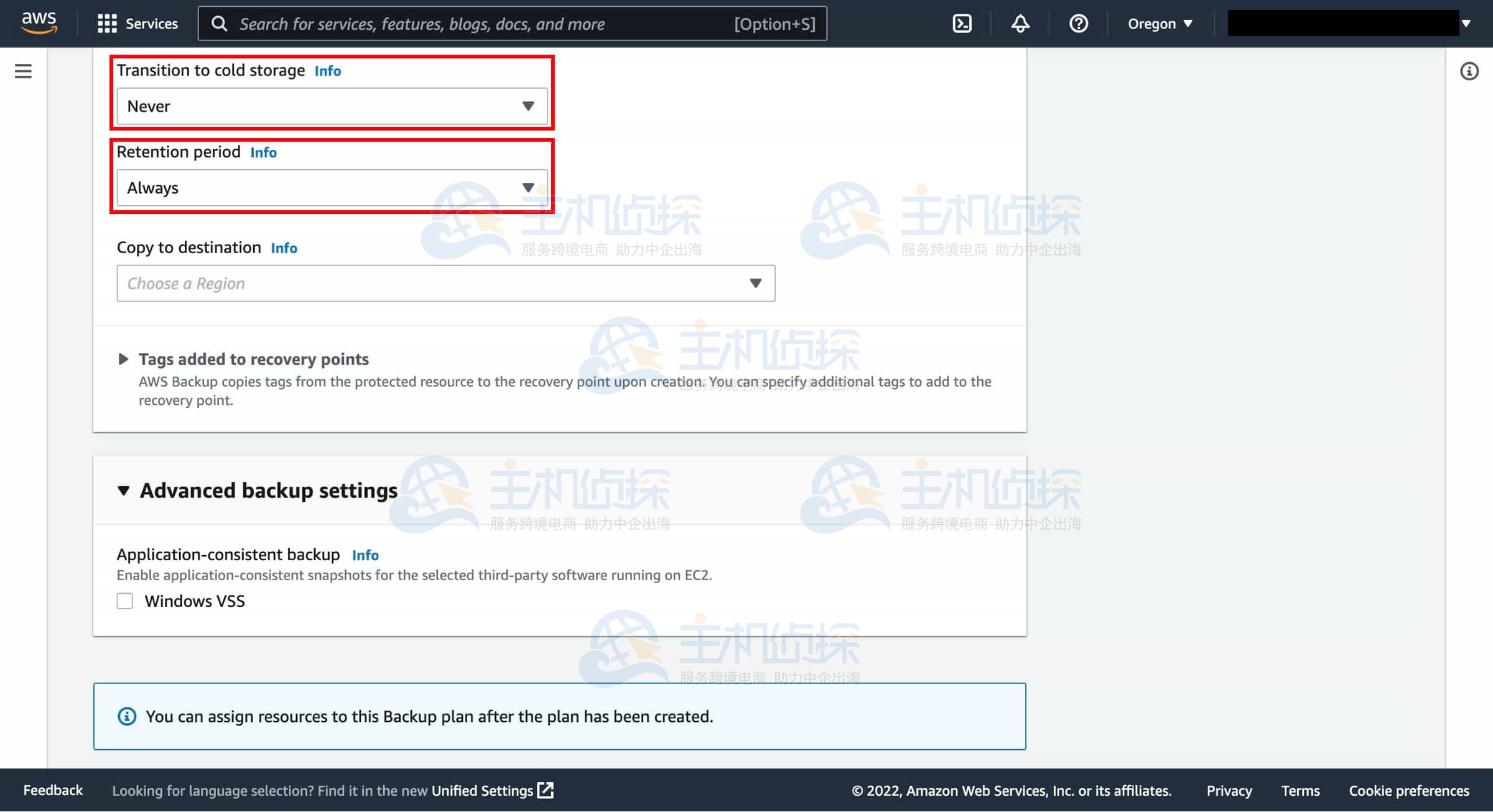
Copy to destination(复制到目标位置)- 作为备份计划的一部分,可以选择在另一个 AWS 区域创建备份副本。使用 AWS Backup,可以根据需要将备份复制到多个 AWS 区域,也可以作为调度备份计划的一部分自动复制。如果有业务连续性或合规性要求,需要将备份存储在距离生产数据最小距离的位置,则跨区域复制 (CRR) 特别有价值。定义备份副本时,可以配置以下选项:
- 复制到目标位置 – 备份副本的目标区域;
- 目标备份保管库 – 副本的目标备份保管库;
- (高级设置)转换为冷存储;
- (高级设置)保留期。
注意:跨区域复制会产生额外的数据传输成本。
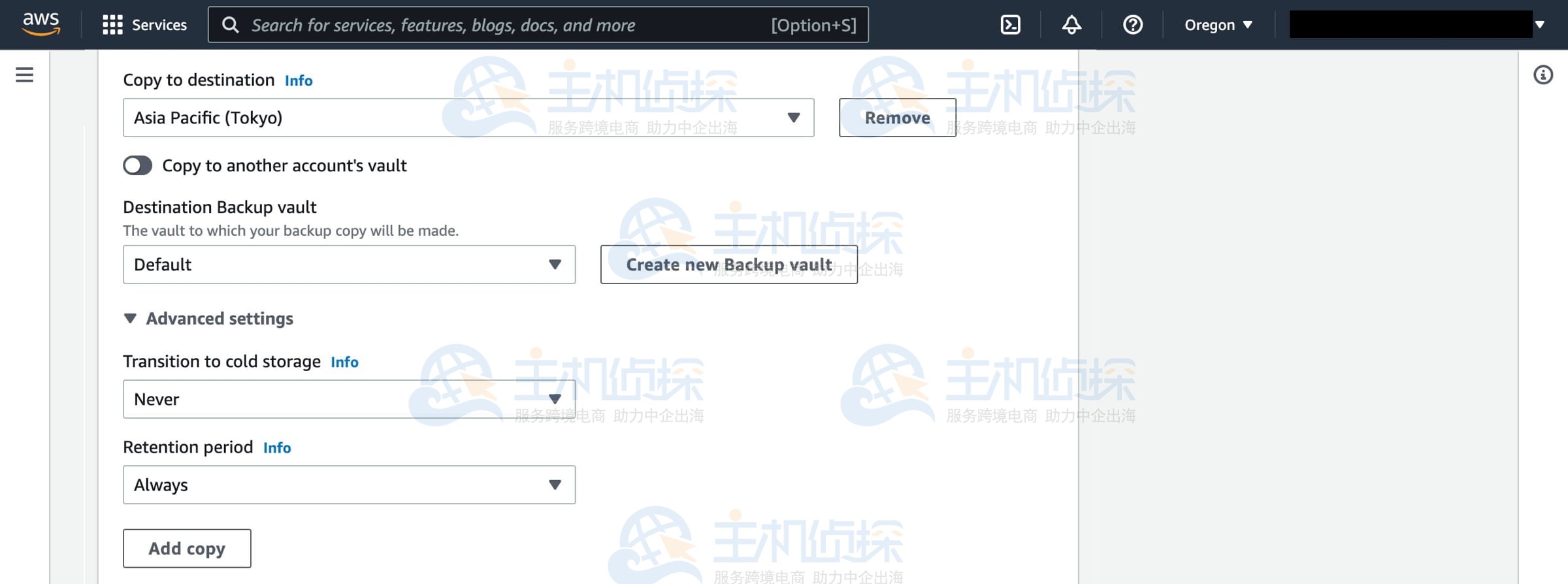
- Tags added to recovery points(恢复点上添加的标签)- 在此处列出的标签会在创建备份时自动添加到备份中;
- Advanced backup settings(高级备份设置)- 为在 Amazon EC2 实例上运行的第三方应用程序启用应用程序一致性备份。目前,AWS Backup 支持 Windows VSS 备份。此设置仅适用于运行 SQL Server 或 Exchange 数据库的 Windows EC2 实例;
- 点击 Create plan(创建计划)。
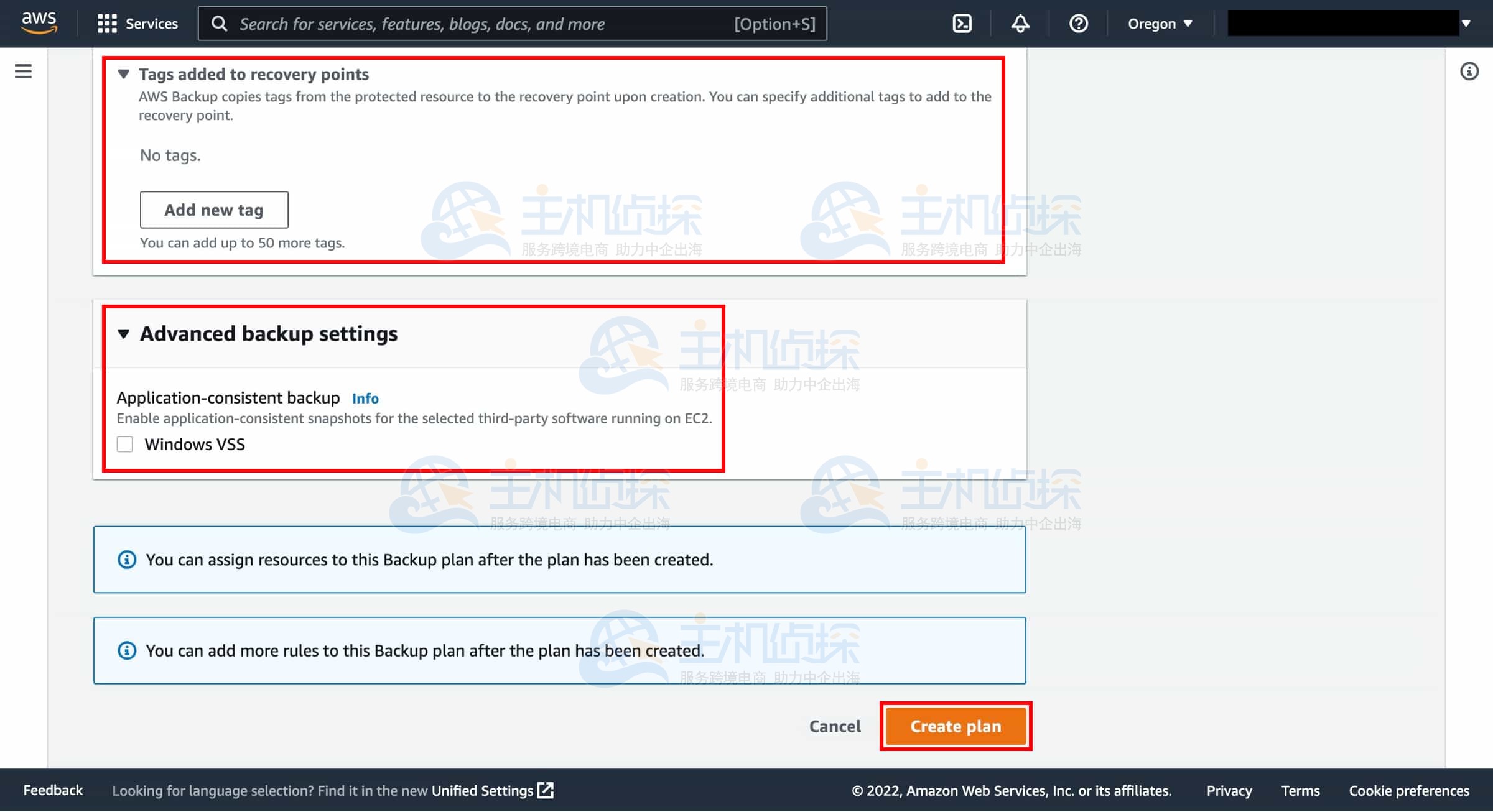
2、将资源分配给备份计划
选中创建的备份计划,点击 Assign resources。
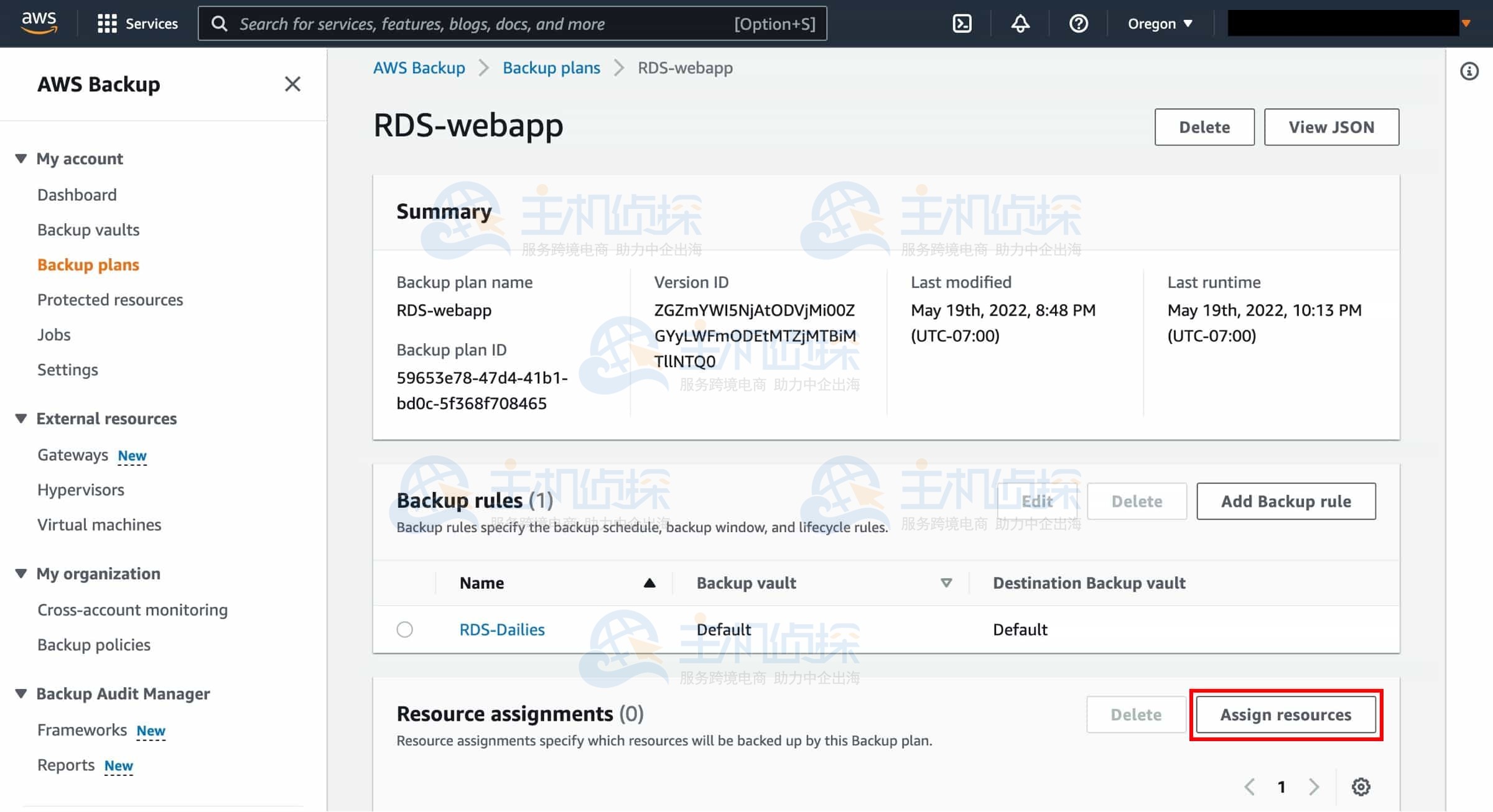
Resource assignment name(资源分配名称)- 提供资源分配名称。
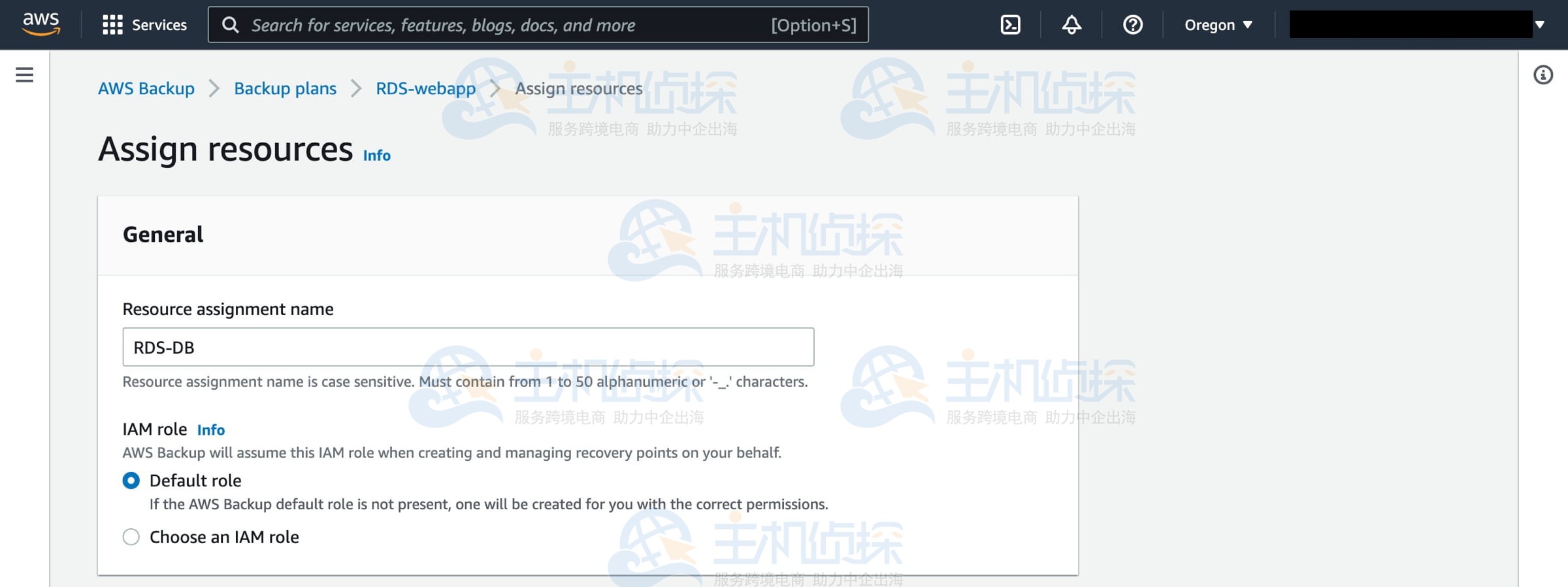
IAM role(IAM 角色)- 创建基于标签的备份计划时,如果选择 Default role(默认角色)以外的角色,请确保其拥有备份所有已标记资源所需的权限。AWS Backup 会尝试处理具有所选标签的所有资源。如果遇到没有访问权限的资源,备份计划将失败。
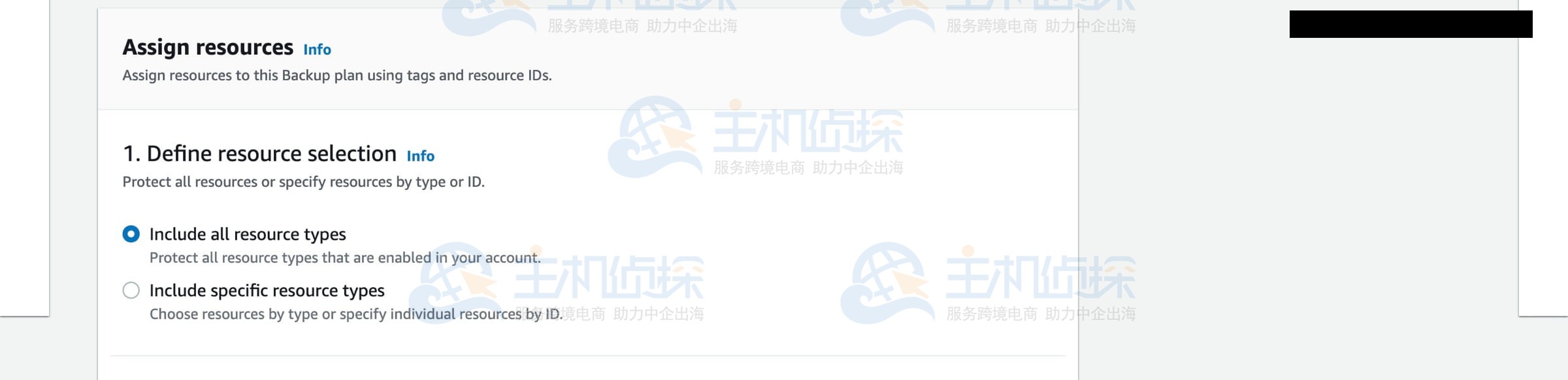
Define resource selection(定义资源选择)- 可以选择包括所有资源类型或特定资源类型。
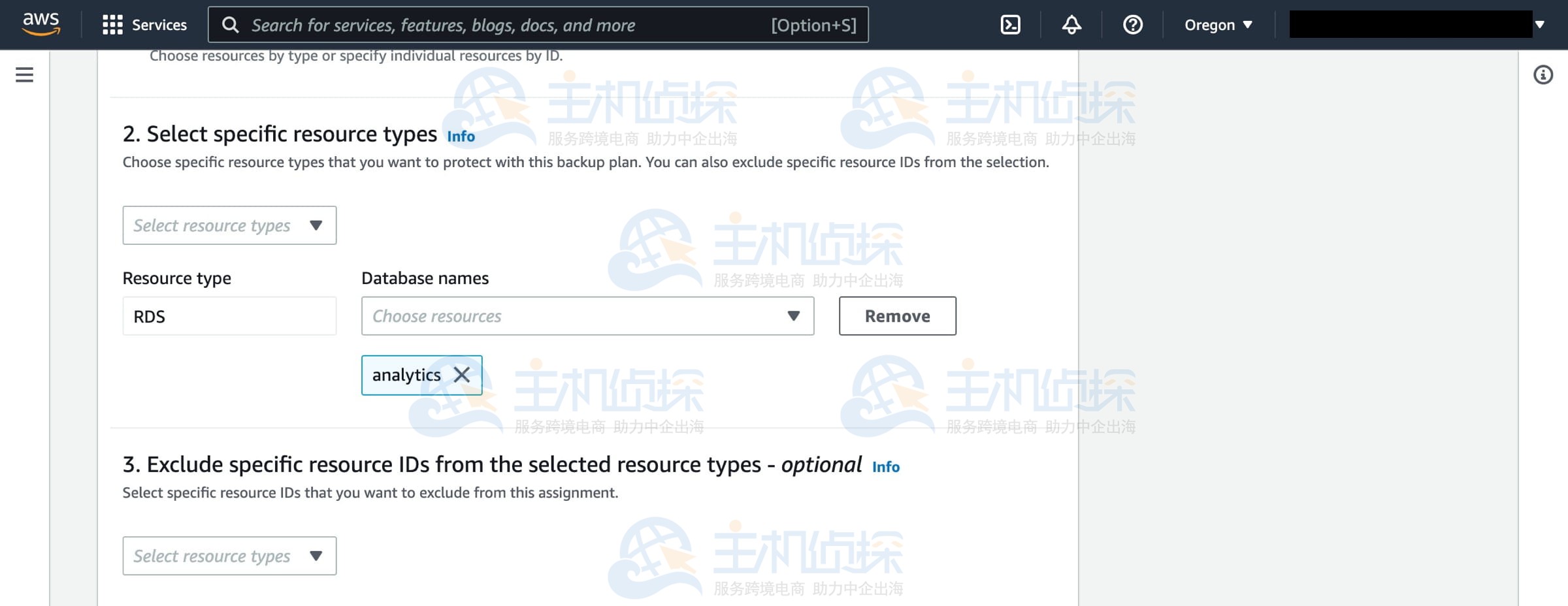
对于基于资源 ID 的分配,请选择 Resource type(资源类型)和资源名称。
要排除特定资源 ID,请选择 Resource type(资源类型)和资源名称。
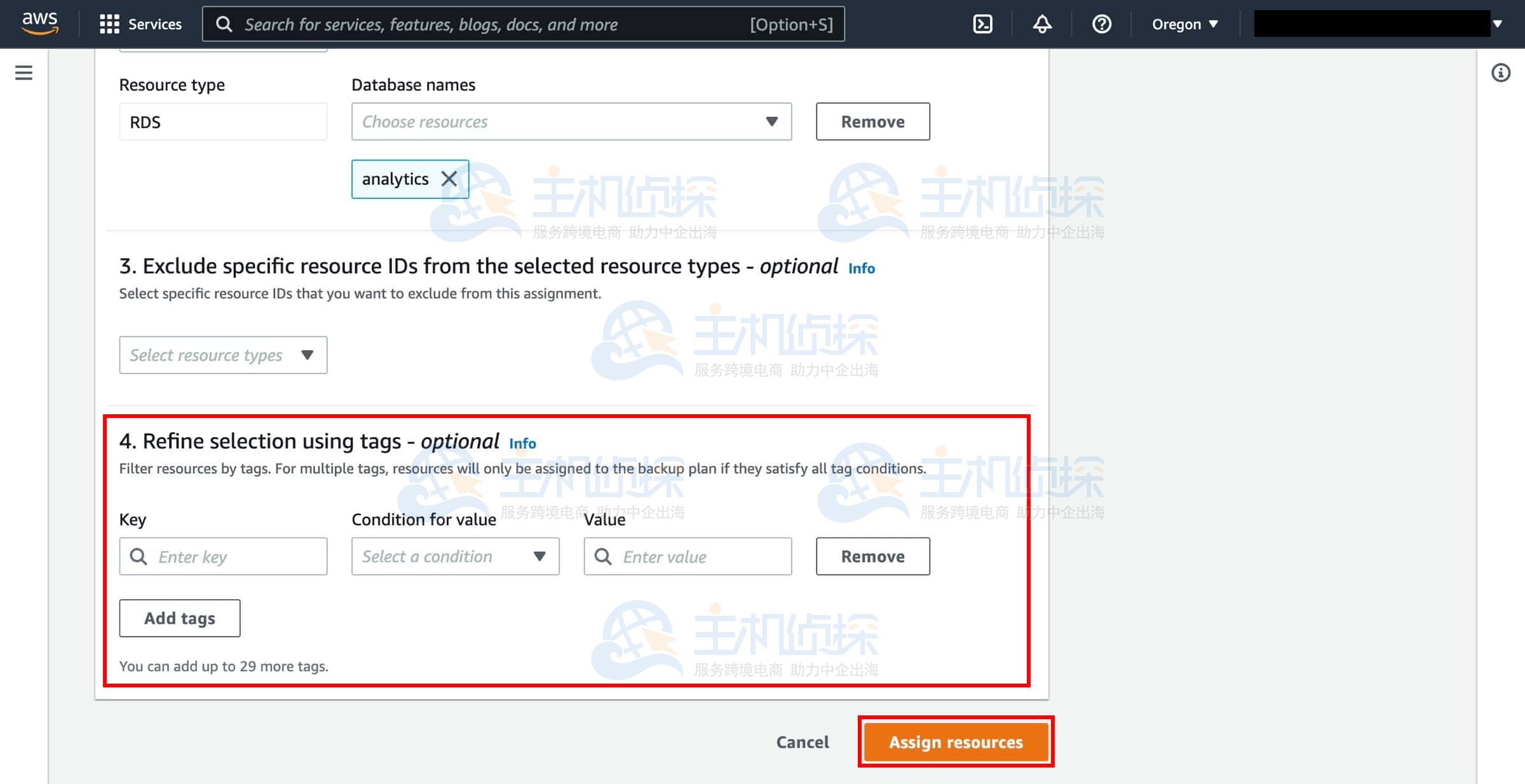
对于基于标签的资源分配,请提供 Amazon RDS 数据库的键值对。
点击 Assign resources(分配资源),备份计划就会分配资源。
前往 AWS Backup 控制台,备份作业将显示在 Jobs(作业)下方。
备份(也称为恢复点)表示资源在特定时间点某个版本的内容,这些资源可以是 Amazon Elastic Block Store (Amazon EBS) 卷或 Amazon RDS 数据库等。恢复点是一个术语,通常指 AWS 服务中的不同备份,例如 Amazon EBS 快照和 Amazon RDS 备份。在 AWS Backup 中,恢复点保存在备份库中,可以根据业务需求对其进行组织。每个恢复点都有一个唯一的 ID。
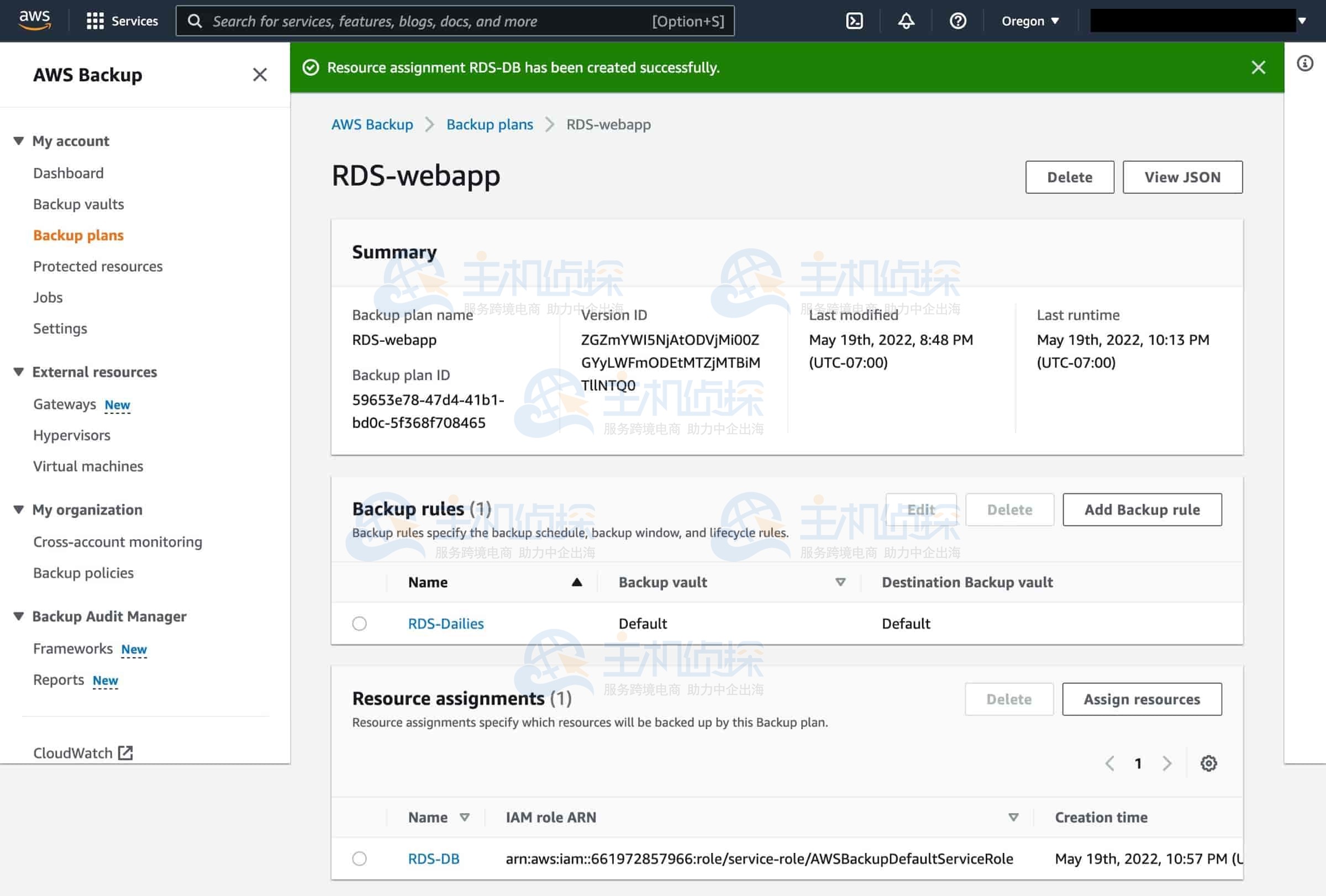
进入备份保管库,找到需要还原的备份(建议选最新完成的)。
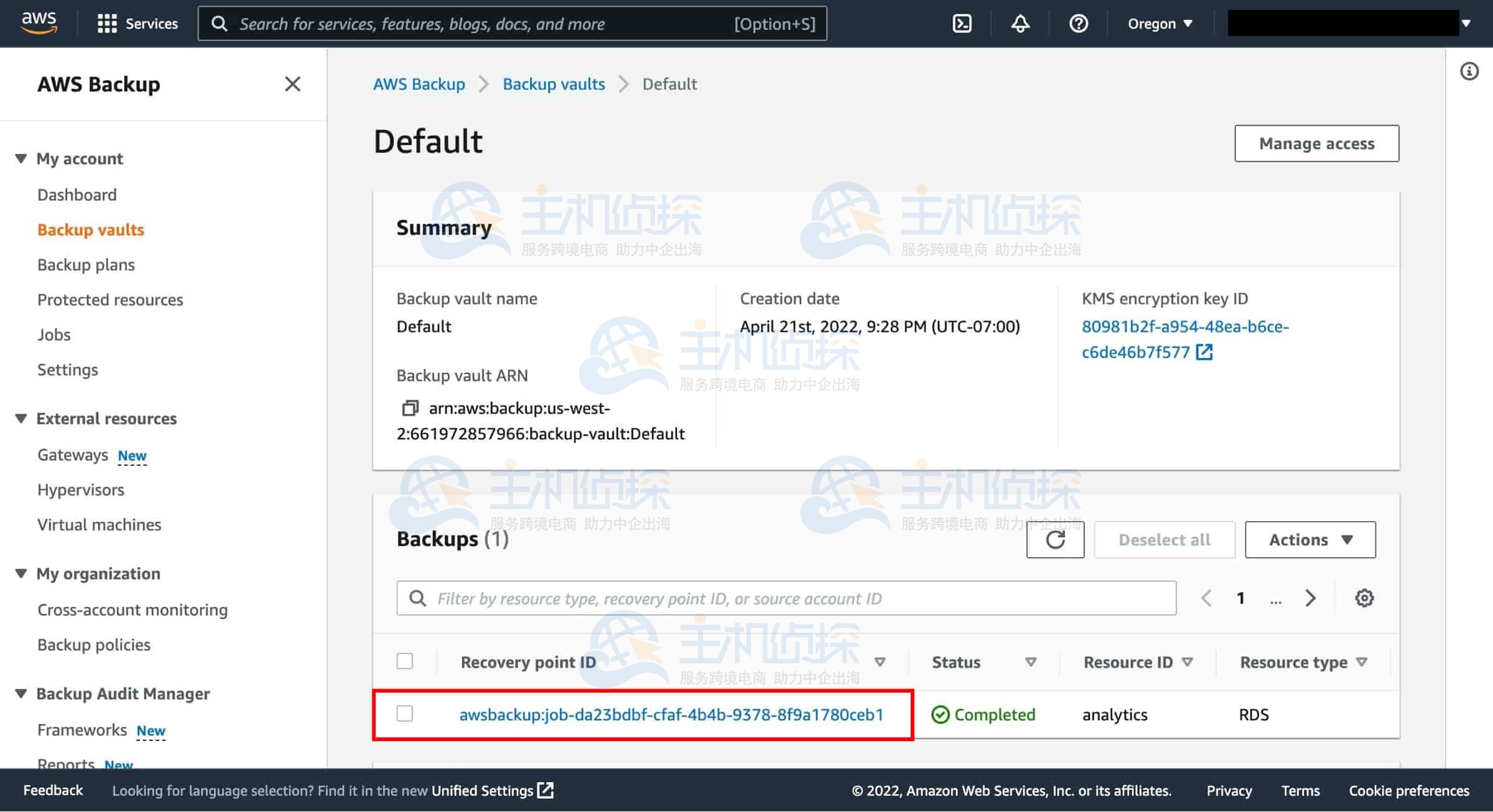
点击备份的 ARN(资源编号),选择 Restore 开始还原。
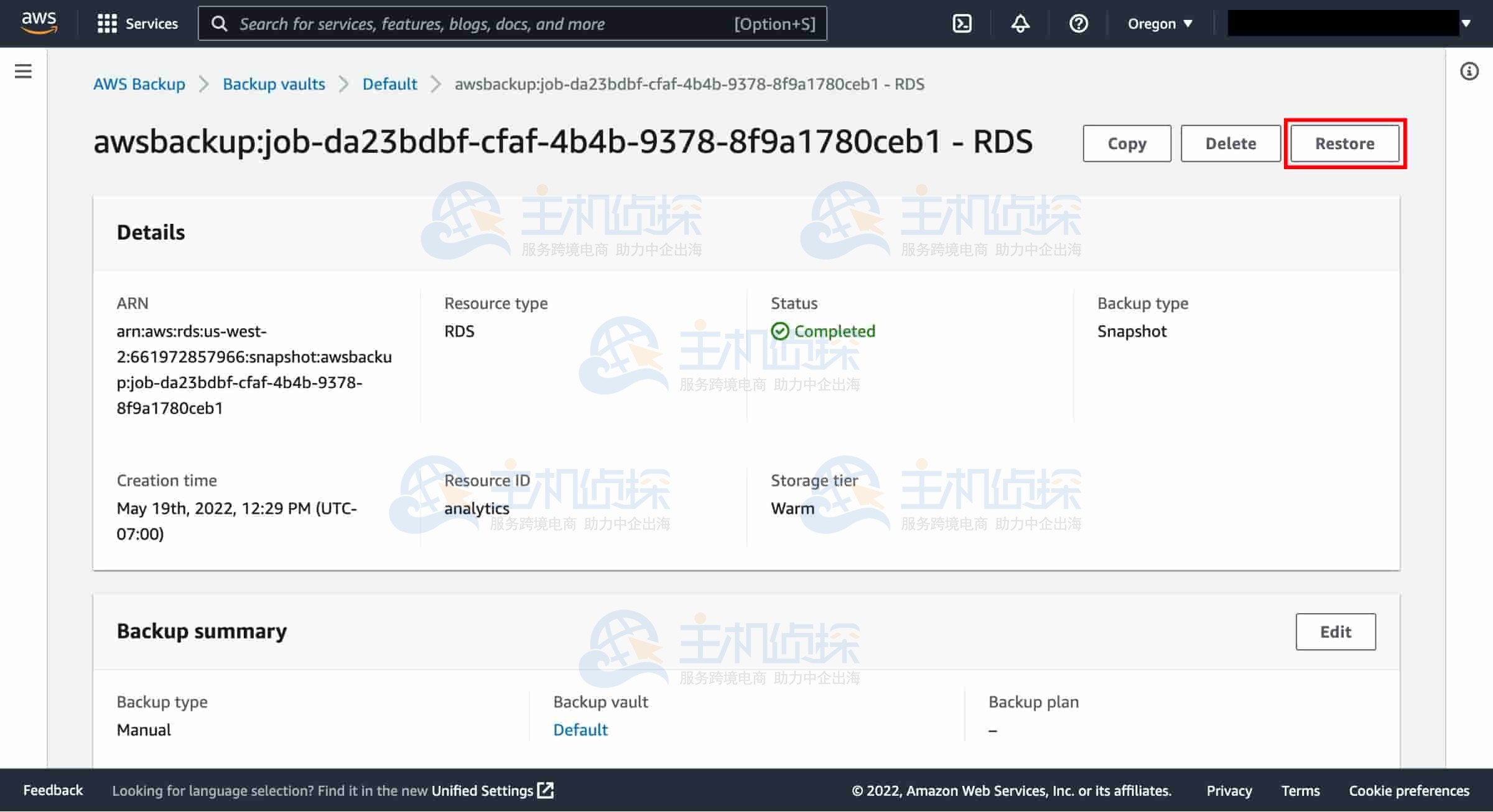
还原 ARN 会跳转至 Restore backup(还原备份)界面,其中包含 Amazon RDS 数据库的实例规格和配置。选择 DB engine(数据库引擎)、License Model(许可模式)和 DB instance class(数据库实例类)。
- Multi AZ(多可用区)- 使用多可用区部署将自动预配并维护位于不同可用区的同步备用副本。请注意,需要为多可用区部署付费;
- Storage type(存储类型)- 选择 Provisioned IOPS (SSD)(预配 IOPS (SSD));
- Provisioned IOPS(预配 IOPS)- 数据库实例可以支持的每秒 I/O 操作请求数。输入3000;
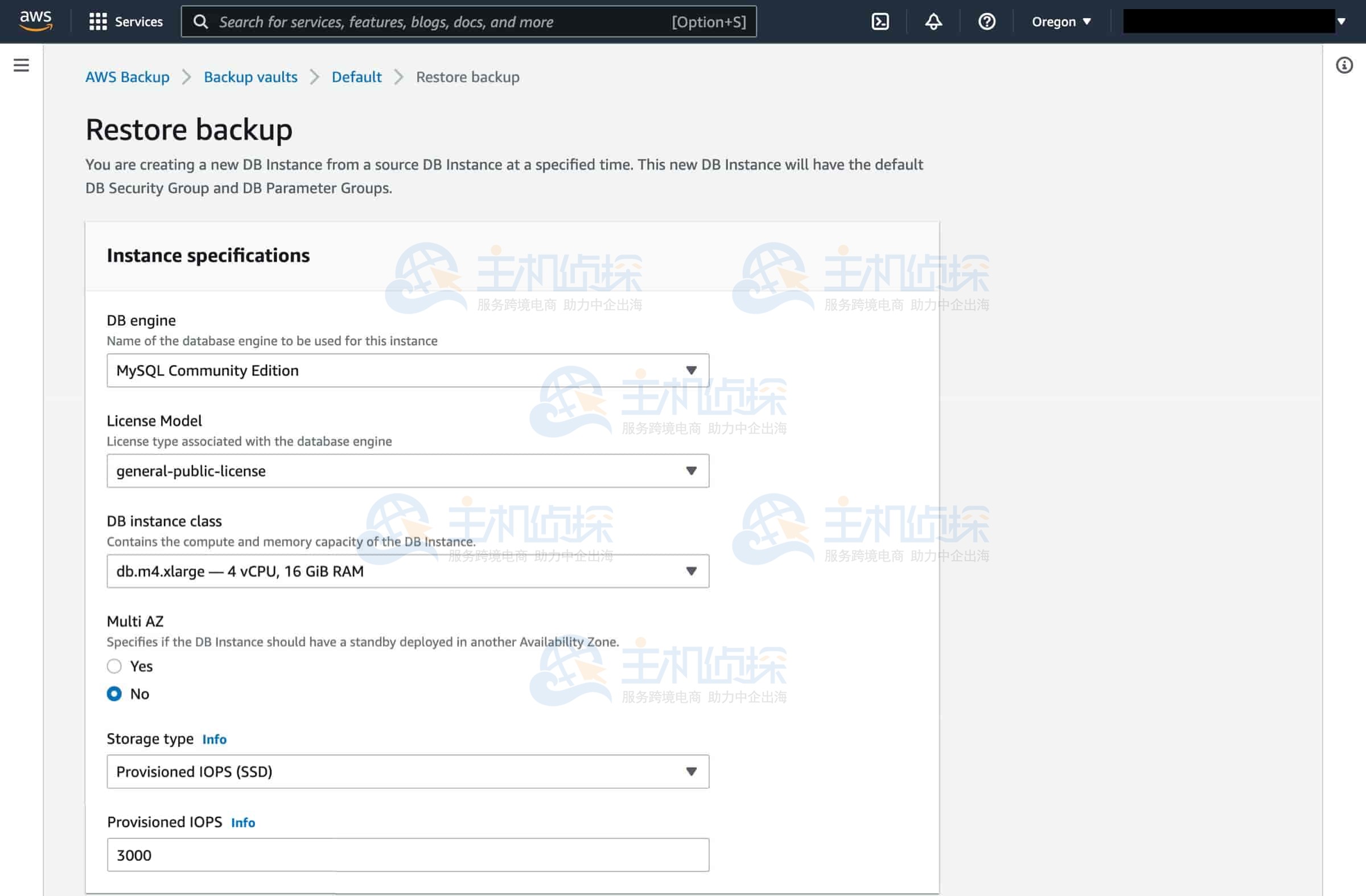
- DB Instance Identifier(数据库实例标识符)- 为数据库实例键入一个在选择的区域中对账户唯一的名称。如果要从删除数据库快照后删除的数据库实例中还原,可以使用该数据库实例的名称。
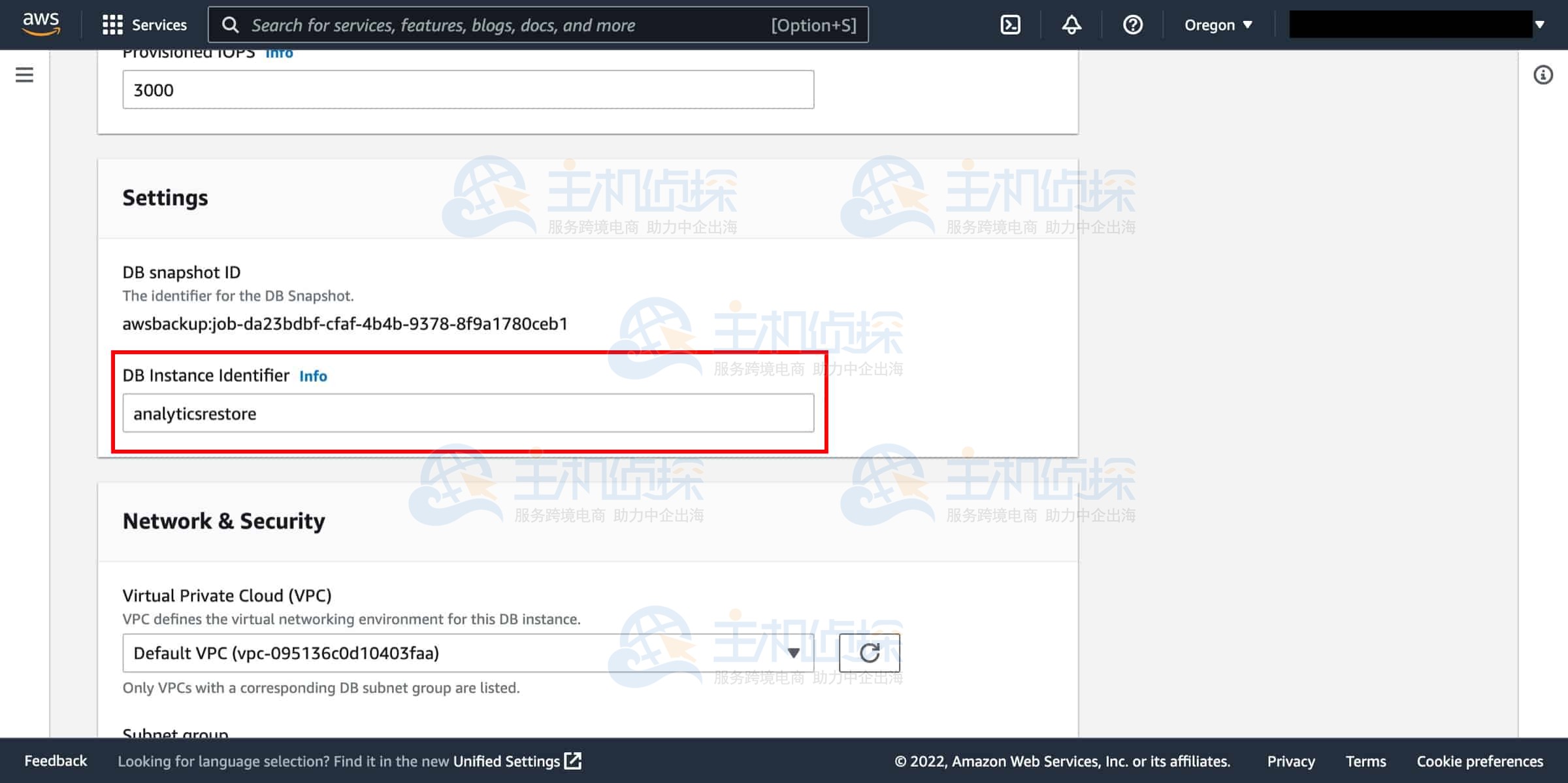
网络与安全设置:
- VPC和子网组:选择原数据库所在的网络环境;
- 公共可访问性:如需从外部连接,选 Yes(否则选 No);
- IAM 数据库认证:建议启用,通过 IAM 账号安全登录数据库;
- Availability zone(可用区)- 选择 No Preference(无首选项)。
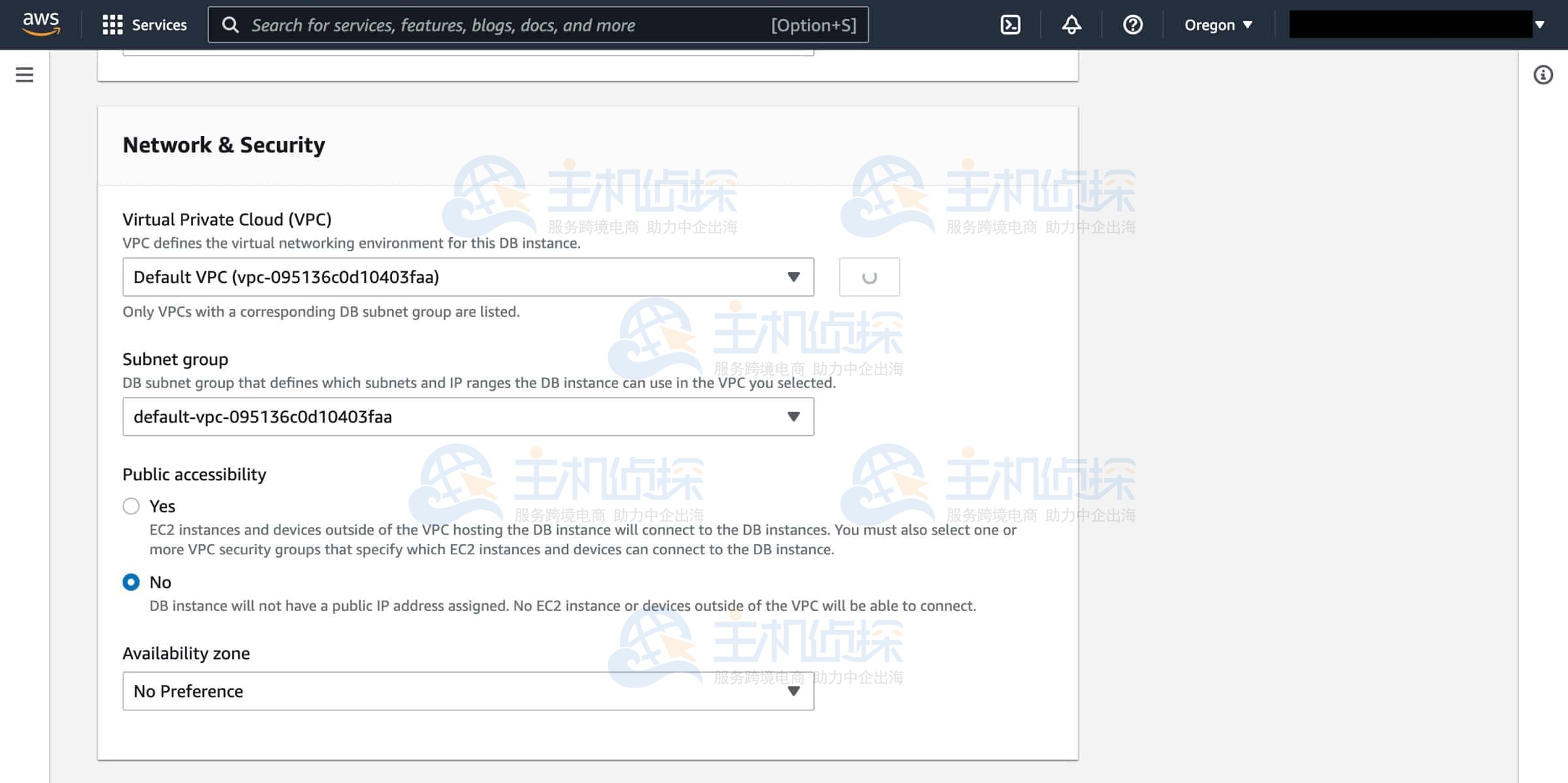
选择适当的数据库选项:
- Database port(数据库端口)- 保留默认值 3306;
- DB parameter group(数据库参数组)- 保留 default value(默认值);
- Option Group(选项组)- 保留 default value(默认值)。Amazon RDS 使用选项组来启用和配置其他功能;
- IAM DB Authentication Enabled(启用 IAM 数据库身份验证)- 可以使用 AWS Identity and Access Management (IAM) 来对数据库实例进行身份验证。选择 Enable IAM DB authentication(启用 IAM 数据库身份验证)。
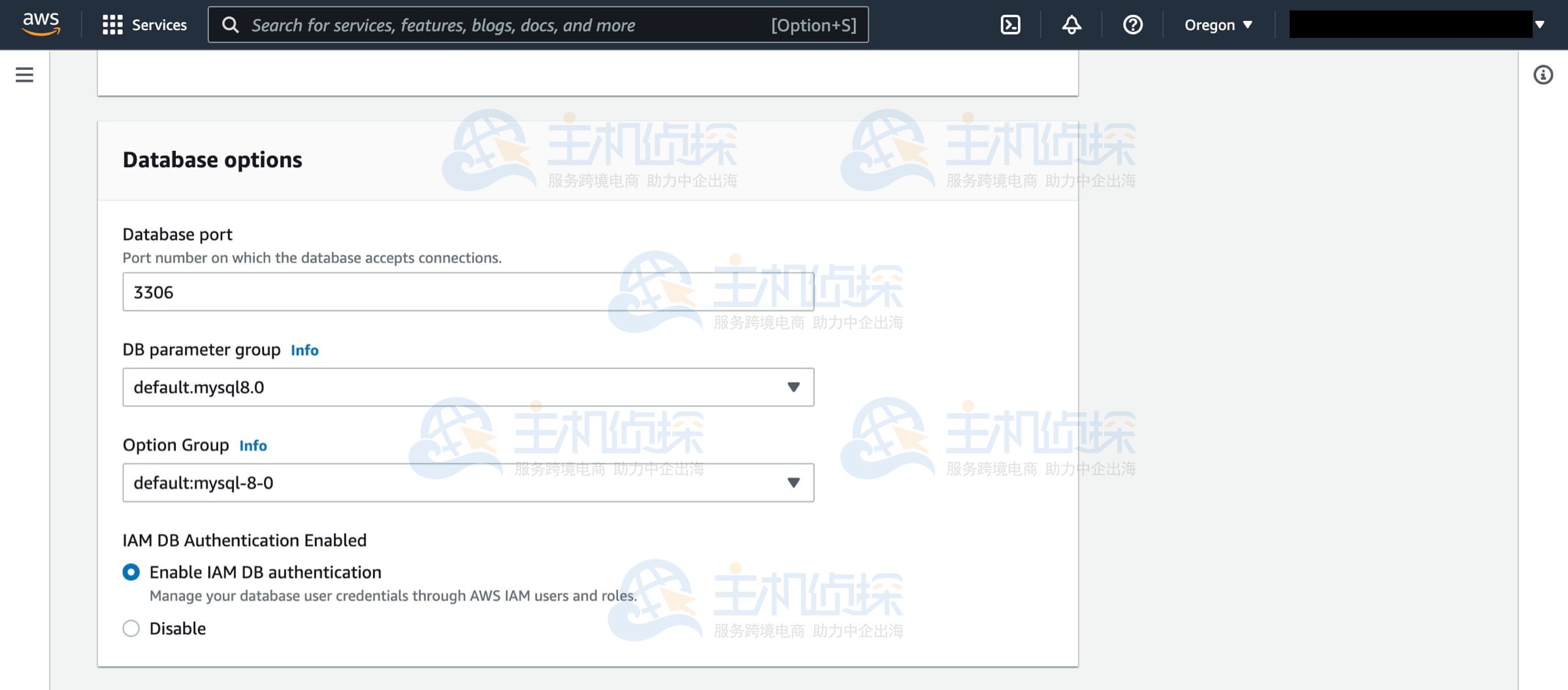
- Copy Tags to Snapshots(将标签复制到快照)- 可以在数据库实例上设置标签,以便自动复制到从实例创建的任何自动或手动数据库快照;
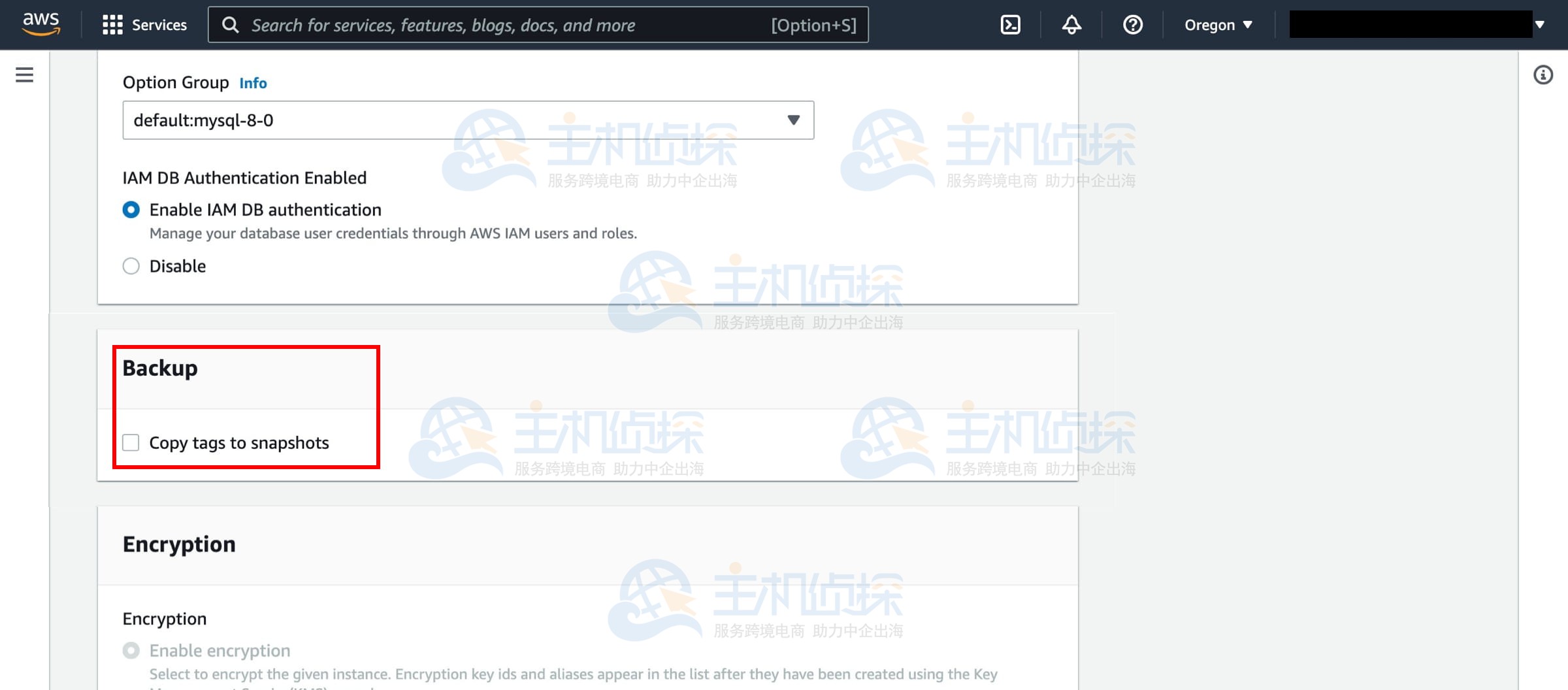
- Encryption(加密)- 这是将用于保护用于加密数据库卷的密钥的主密钥。可以从 AWS 账户中的主密钥中进行选择,或输入来自不同账户的密钥的 Amazon 资源名称 (ARN);
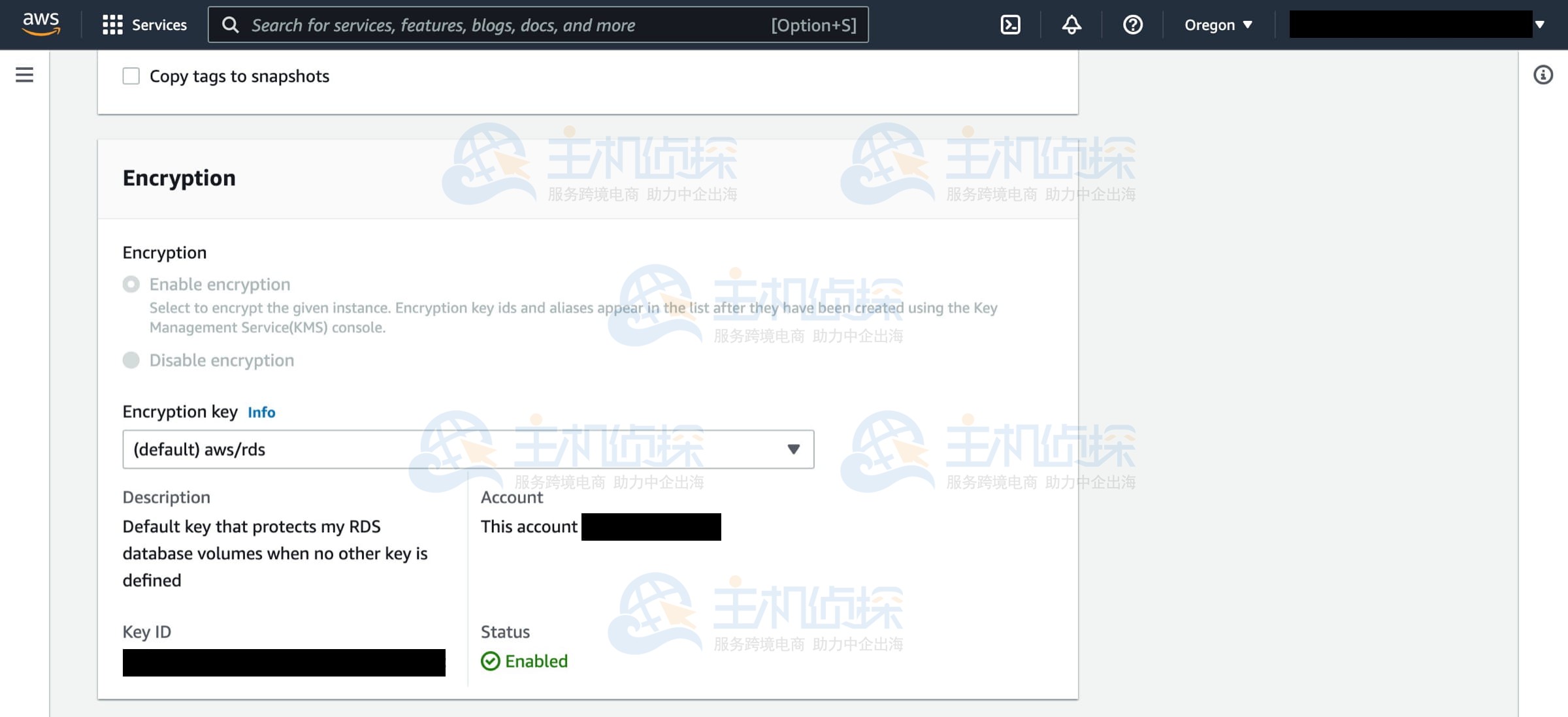
- Log exports(日志导出)- 选择要发布到 Amazon CloudWatch 日志的日志类型;
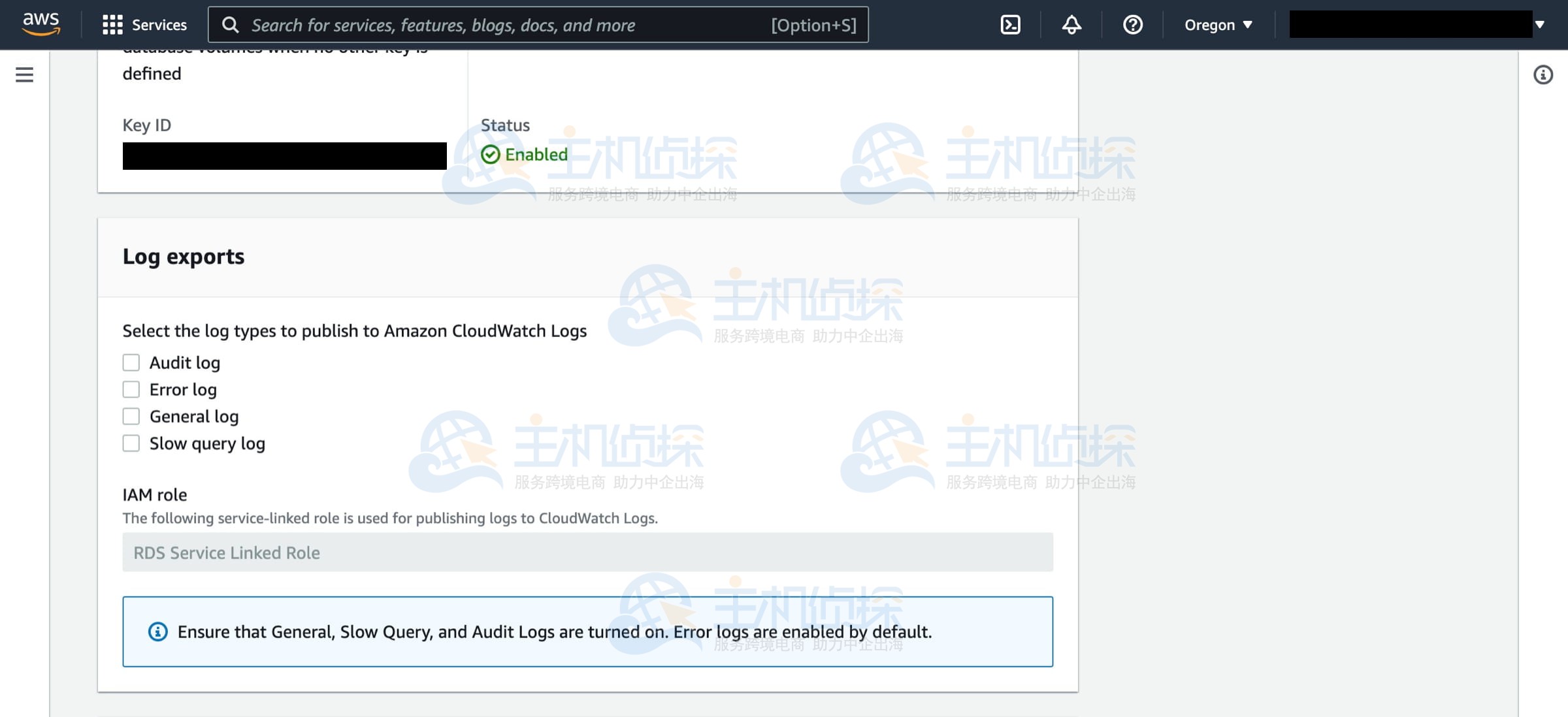
- Maintenance(维护)- 如果数据库实例应接收自动引擎版本升级,请选择 Yes(是);
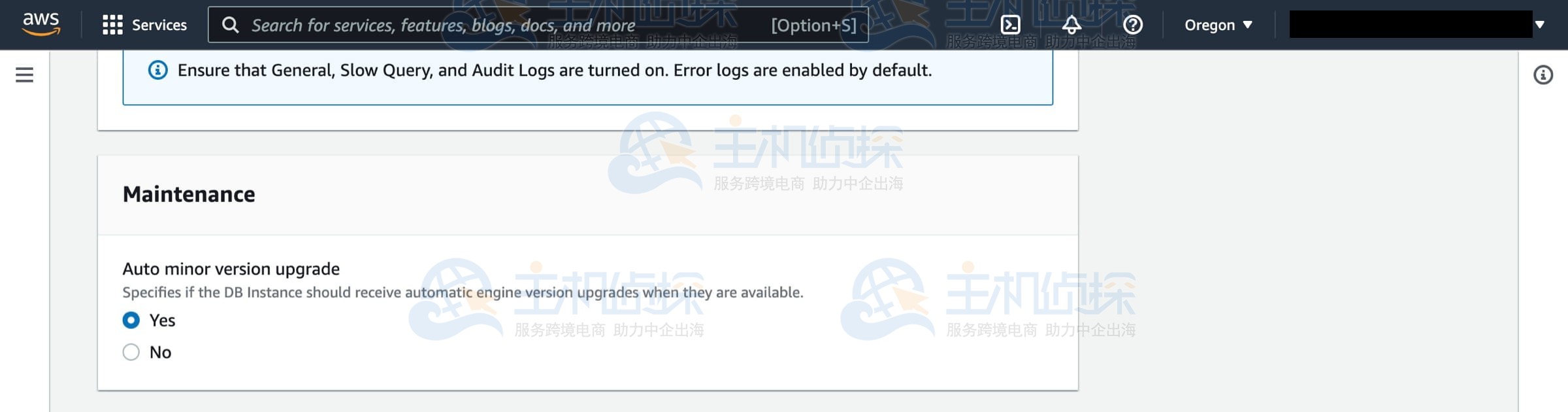
- Restore role(还原角色)- 选择 Default role(默认角色)或 Choose an IAM role(选择 IAM 角色);
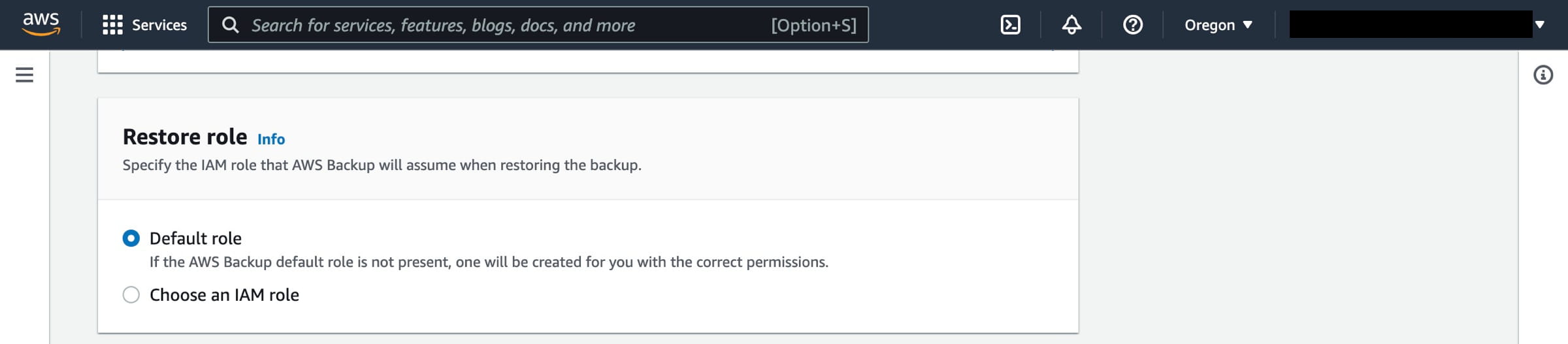
- 点击 Restore backup(还原备份)。
作业随后将出现在 AWS Backup 控制台中 Restore jobs(还原作业)选项卡下的 Jobs(作业)部分。
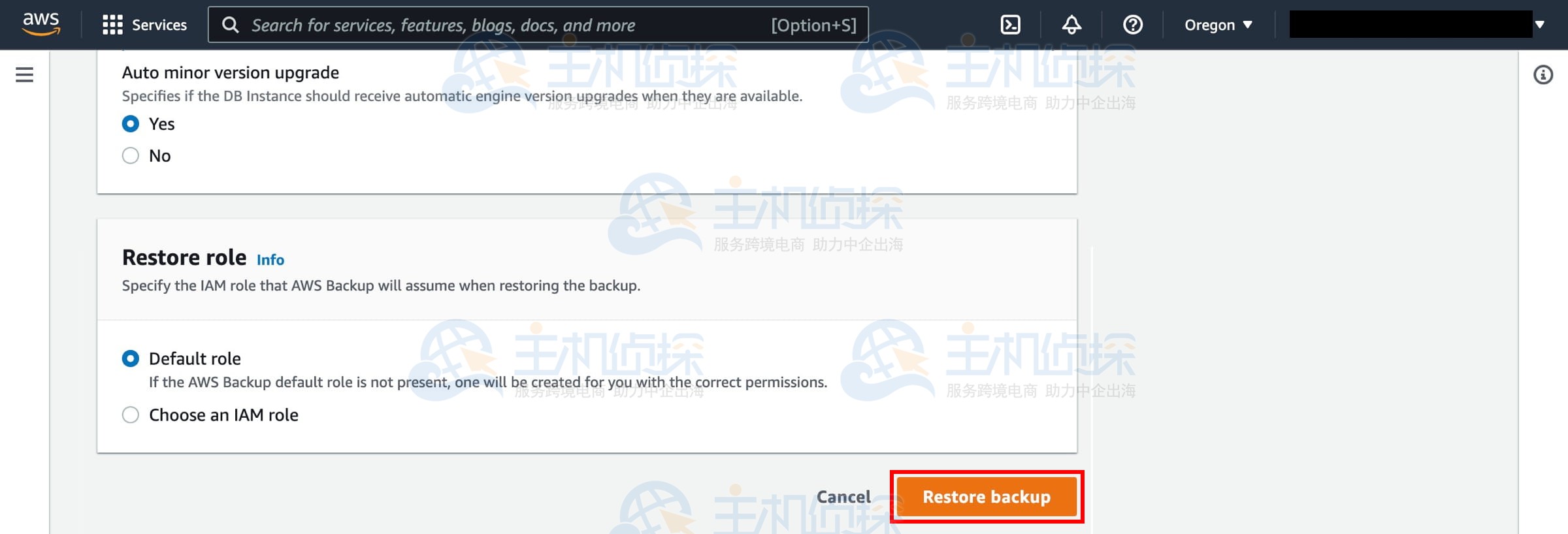
还原作业完成后,可以前往 Amazon RDS 控制台,并使用端点连接到数据库。
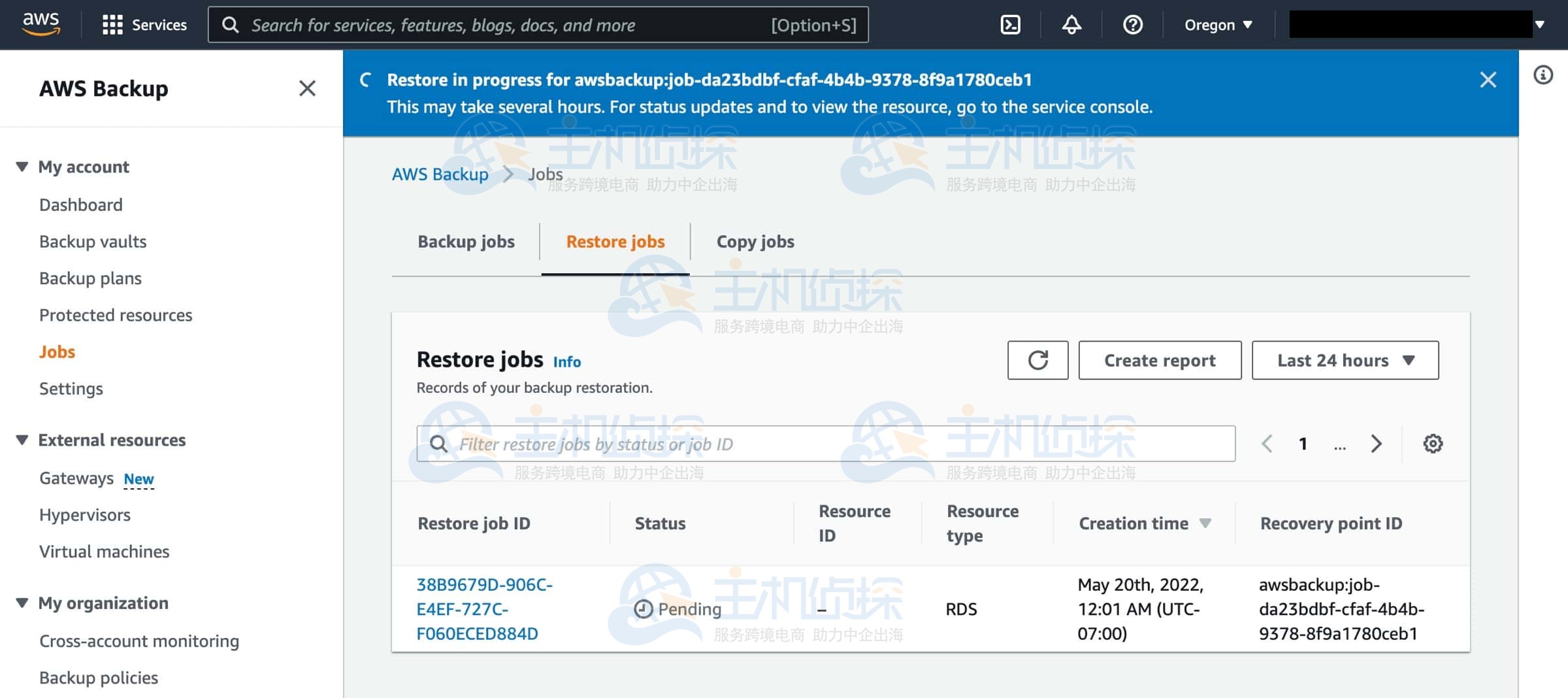
打开Amazon RDS控制台。
在导航栏中点击 Databases(数据库)。
选择已还原的 RDS 数据库,然后依次点击 Actions > Delete(操作 > 删除)。
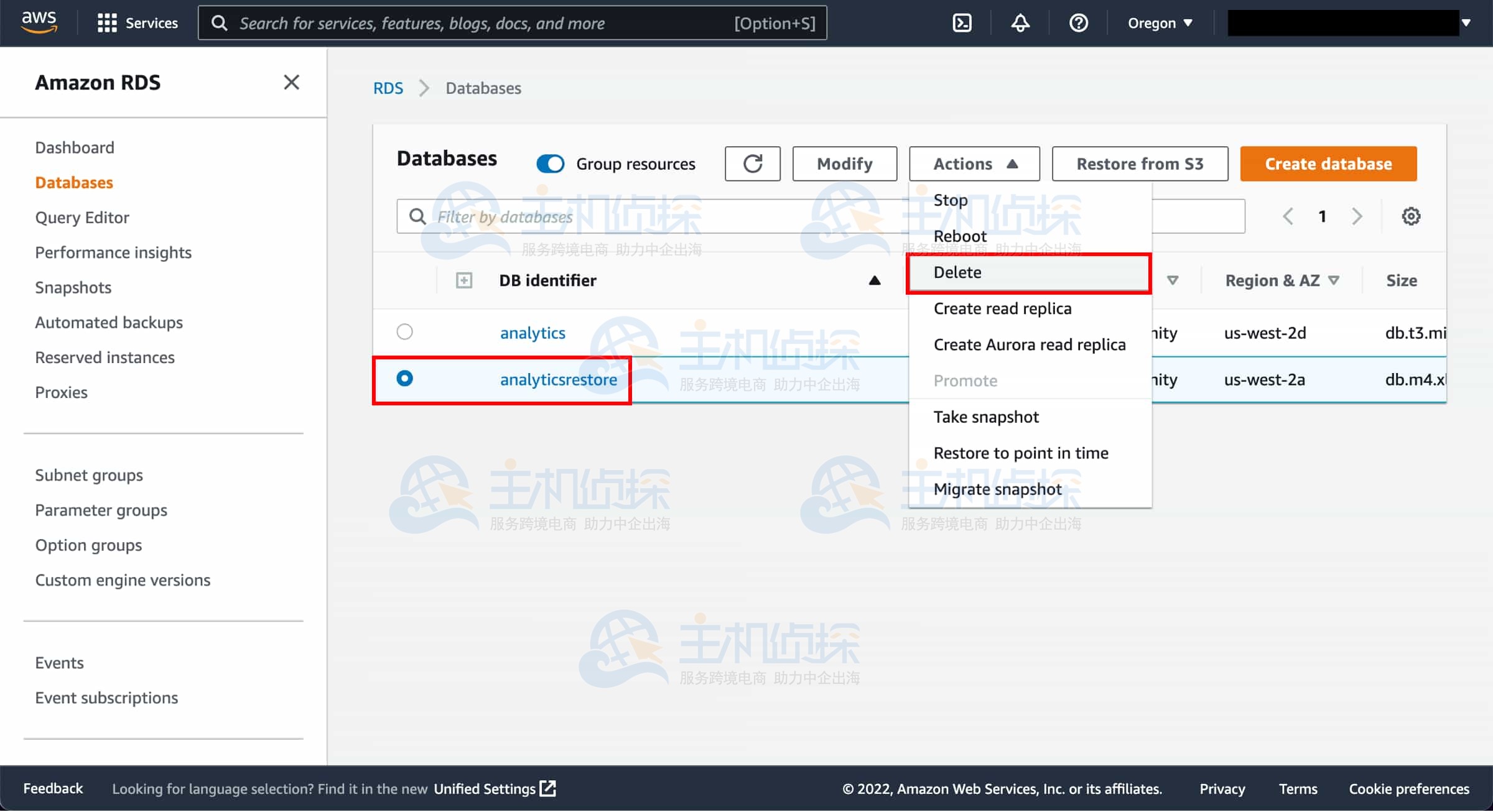
要确认删除,请在相应字段中键入 delete me。
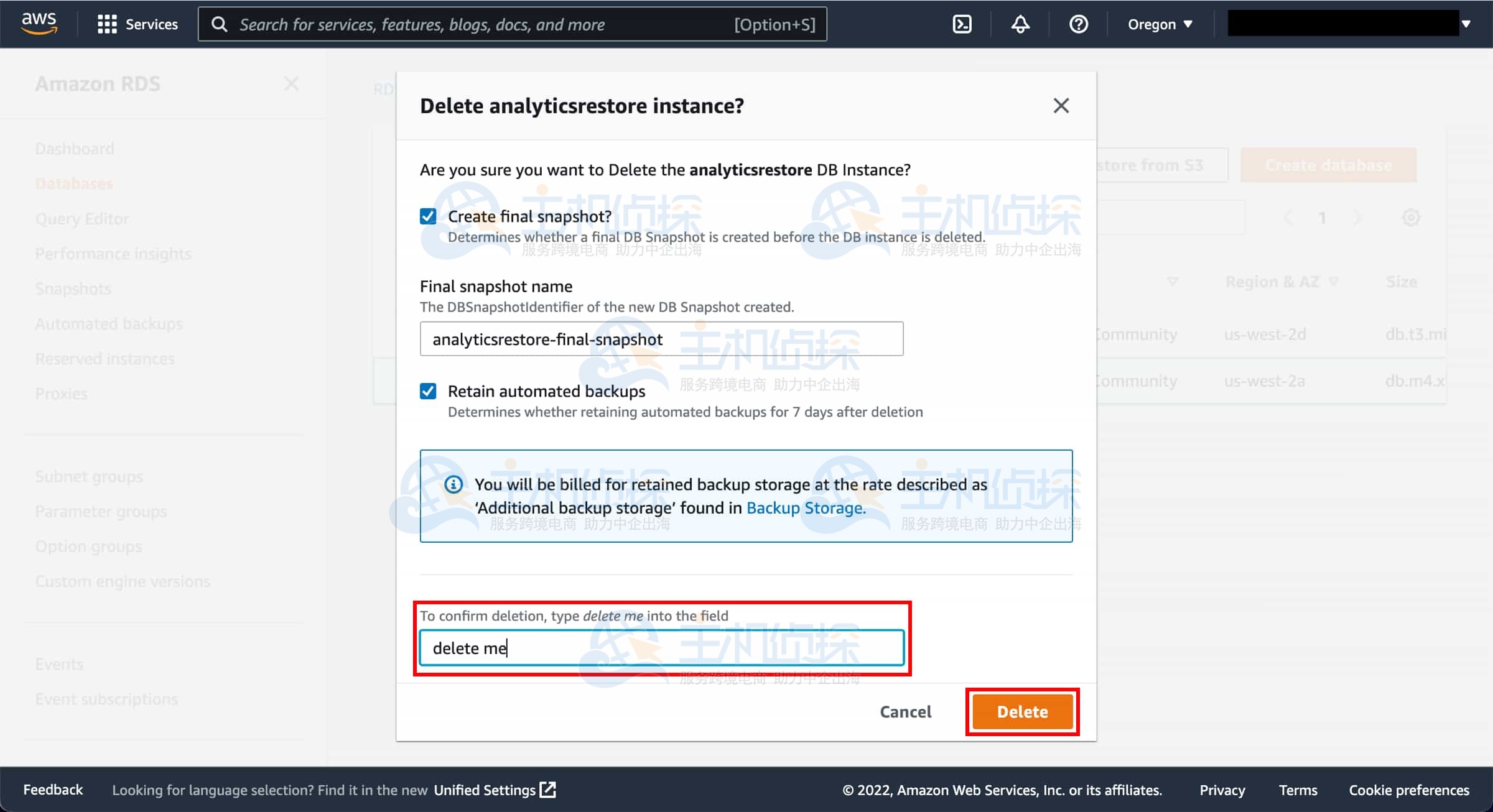
注意:此过程可能需要几秒钟才能完成。
推荐阅读:
《如何利用AWS EC2+S3免费搭建Nextcloud网盘》
《亚马逊云科技Amazon WorkMail搭建免费企业邮箱图文教程》
(本文由美国主机侦探原创,转载请注明出处“美国主机侦探”和原文地址!)

微信扫码加好友进群
主机优惠码及时掌握

QQ群号:938255063
主机优惠发布与交流